EOS Utility 2.12 verzió
|
|
|
- Gergely Kocsis
- 9 évvel ezelőtt
- Látták:
Átírás
1 MAGYAR kommunikációs szoftvere EOS Utility. verzió D X D Mk IV Ds Mk III D Mk III 5D Mk III 5D Mk II 6D 7D 60D 50D 0D A kezelési kézikönyv tartalma Az EU ítés az EOS Utility ítése. 650D 600D 550D 500D 50D 00D 000D M típusa ikonként jelenik meg. Például: EOS-D X D X A 6D ikon mindhárom alábbi típust jelöli: EOS 6D (WG), EOS 6D (W) és EOS 6D (N). Ha adott típusra vonatkozó magyarázat szükséges, ezt a 6D(WG) ikonhoz hasonló jelzi. jeleníti meg az adott fényképezőgép-típust.. A menük kiválasztási sorrendjét műveletek jelzik. (Például: Válassza ki a [Window/Ablak] menüt [Main Window/Főablak].) Szögletes zárójelek jelölik az olyan elemeket, mint például a számítógép képernyőjén megjelenő menük, gombok és ablakok nevei. A < > jelek közötti szöveg a fényképezőgép egy kapcsolójának nevét vagy ikonját, illetve a billentyűzet egy billentyűjének nevét jelöli. ** jelöli a hivatkozott oldalszámot. Rákattintva megnézheti a hivatkozott oldalt. : Használat előtt elolvasásra javasolt információkat jelöl. : Hasznos kiegészítő információt jelöl. Kezelési kézikönyv Lapozás Kattintson a képernyő jobb alsó szélén lévő nyilakra. : következő oldal :előző oldal : visszatérés az előzőleg megtekintett oldalra Ha a képernyő jobb szélén lévő fejezetcímekre kattint, az adott fejezet tartalomjegyzékére vált. Ugyanígy a tartalomjegyzékben a megtekinteni kívánt elemre kattintva a megfelelő oldalra léphet. CANON INC. 0 CEL-ST6MAF0
2 Az EOS Utility (a továbbiakban EU) az EOS fényképezőgéppel történő kommunikációra szolgáló szoftver. Ha csatlakoztatja a fényképezőgépet és a számítógépet a fényképezőgéphez mellékelt kábellel, letöltheti a számítógépre a fényképezőgép memóriakártyájára mentett képeket, beállíthatja a fényképezőgép különféle it, vagy távolról készíthet felvételeket az EU segédprogrammal a számítógépre. Az EU legfontosabb tulajdonságai Az EU szoftverrel távolról kezelheti a fényképezőgépet és használhatja a következő alapvető funkciókat. memóriakártyájára mentett képek letöltése kötegelve a számítógépre. Ezenkívül letöltheti a számítógépre csak a kiválasztott képeket is. különféle inak elvégzése a számítógépről. a fényképezőgép számítógépről történő vezérlésével. Távoli élőkép felvétel Készítsen felvételeket, miközben valós időben ellenőrzi a témát a számítógépen. Ezenkívül távolról készíthet felvételeket a fényképezőgép exponáló gombjának működtetésével. Előre beállíthatja az időt, amivel lehetővé teszi, hogy a fényképezőgép az időkapcsoló kioldásával automatikusan készítsen felvételeket. Ha távolról tölt le képeket vagy készít felvételeket, tekintse meg/ellenőrizze a képeket a kapcsolt Digital Photo Professional szoftverrel. Rendszerkövetelmények Operációs rendszer Számítógép Processzor Memória Csatlakozó Kijelző Mac OS X Macintosh, amelyre a fenti operációs rendszerek egyikét telepítették, és normál szolgáltatásként rendelkezik USB-porttal Intel processzor Legalább GB Hi-Speed USB Felbontás: vagy annál nagyobb Színek: több ezer vagy még több A Canon webhelyén ellenőrizze a legfrissebb rendszerkövetelményeket, beleértve az operációs rendszerek támogatott verzióit. Támogatott fényképezőgépek Az alábbi fényképezőgépekkel készített RAW-képekhez, JPEG-képekhez és MOV-videókhoz használható. EOS-D X EOS-D Mark IV EOS-Ds Mark III EOS-D Mark III EOS 5D Mark III EOS 5D Mark II EOS 6D EOS 7D EOS 60D EOS 50D EOS 0D EOS 650D EOS 600D EOS 550D EOS 500D EOS 50D EOS 00D EOS 000D EOS M
3 a fényképezőgépről számítógépre Az összes kép kötegelt letöltése számítógépre Csak a kiválasztott képek letöltése számítógépre külső gyártó kártyaolvasójának használatával i számítógépről -tulajdonos neve, a szerzői jogi megjegyzés, valamint a dátum/idő Képstílus* és alkalmazása a fényképezőgépen Képstílusfájl alkalmazása a fényképezőgépen Egyéni fehéregyensúly regisztrálása a fényképezőgépen JPEG-minőség és alkalmazása a fényképezőgépen Fehéregyensúly beállításának módosítása és alkalmazása a fényképezőgépen Az objektívaberráció javítására/ periférikus megvilágítás javítására vonatkozó adatok rögzítése a fényképezőgépen My Menu (Saját menü) és alkalmazása a fényképezőgépen 6. oldal 7. oldal 0. oldal. oldal 7. oldal 9. oldal. oldal. oldal. oldal. oldal 5. oldal * A Picture Style elem a kézikönyvben képstílus néven szerepel. Felvételek a fényképezőgépnek a számítógépről történő vezérlésével (Távoli élőkép felvétel) Felvételek pontos vízszintes/függőleges igazítással Képarány megváltoztatása és felvétel A készített kép másik kép átfedésével történő megjelenítéséhez, vagyis több kép azonos látószögből történő illesztéséhez Felvétel a fényképezőgép működtetésével Videofelvétel Felvétel időkapcsolóval Felvétel vakuval 0. oldal 6. oldal 7. oldal 50. oldal 55. oldal 56. oldal 67. oldal 69. oldal A külön kapható egyéb tartozékokkal használható funkciók Felvételkészítés a WFT-E, WFT-E II, WFT-E, WFT-E, WFT-E II, WFT-E5, WFT-E6 vagy WFT-E7 vezeték nélküli adóval és a képek megtekintése valós időben A WFT-E, WFT-E II, WFT-E, WFT-E, WFT-E II vagy WFT-E5 szoftver indítása az EU programból Egyéb Háttérzene tárolása a fényképezőgép memóriakártyáján Webszolgáltatás regisztrálása a fényképezőgépen 86. oldal 87. oldal 7. oldal 76. oldal
4 a számítógépre Ez a rész az alapvető műveleteket ismerteti: felkészülés képek letöltésére a számítógépre (a fényképezőgép és a számítógép csatlakoztatása), az EU indítása, képek letöltése a fényképezőgépről a számítógépre és kilépés az EU szoftverből. és a számítógép csatlakoztatása... 5 Az EU indítása... 6 Kötegelt képletöltés a számítógépre... 6 Kiválasztott képek letöltése a számítógépre... 7 GPS-naplófájlok letöltése és törlése a fényképezőgépről... 9 a számítógépre a fényképezőgép használatával... 0 kártyaolvasóval... 0 a Digital Photo Professional szoftverrel... 0 az ImageBrowser EX használatával... 0 Canon-szoftver használata nélkül... 0 Kilépés az EU szoftverből...
5 és a számítógép csatlakoztatása Ahhoz, hogy letölthesse számítógépére a fényképezőgéppel készített képeket, csatlakoztatnia kell a fényképezőgépet és a számítógépet a fényképezőgéphez kapott interfészkábellel. Csatlakoztassa a kábel nagyobbik csatlakozóját a számítógép USB-portjához. Az USB-port helyéről és irányáról lásd a számítógép kezelői kézikönyvét. Csatlakoztassa a kisebbik kábelcsatlakozót a fényképezőgép termináljához. Miután a csatlakozót a fényképezőgép típusának megfelelően csatlakoztatta a készülékhez, végzett a képek letöltéséhez szükséges előkészületekkel. Folytassa Az EU indítása című lépéssel. D Mk IV A < > jelöléssel a fényképezőgép hátulja felé csatlakoztassa a kábelt a készülék <A/V OUT / DIGITAL> termináljához. A következő típust kivéve: D Mk IV A < > jelöléssel a fényképezőgép eleje felé csatlakoztassa a kábelt a készülék < > termináljához vagy az <A/V OUT / DIGITAL> terminálhoz. Az D X D Mk IV Ds Mk III D Mk III modellek esetén a csatlakozó a kábelvédő segítségével a fényképezőgéphez rögzíthető, így megakadályozható a csatlakozó kicsúszása. A használat pontos módjáról lásd: 89. oldal - 9. oldal. 5
6 Az EU indítása Ha a fényképezőgép főkapcsolóját < ON > helyzetbe kapcsolja, az EU elindul, a fényképezőgép és a számítógép ekkor képes egymással kommunikálni. főkapcsolóját állítsa < ON > helyzetbe. Az EU főablaka Kötegelt képletöltés a számítógépre be helyezett memóriakártyára mentett, eddig le nem töltött képek kötegelt képletöltéssel áttölthetők a számítógépre. A rendszer a letöltött képeket dátum szerint osztályozva mappákba rendezi, majd megjeleníti a Digital Photo Professional főablakában (RAW-képfeldolgozó, -megjelenítő és -szerkesztő program) (a továbbiakban DPP), amely automatikusan elindul, és itt azonnal ellenőrizheti a képeket. Kattintson a [Starts to download images/képek letöltésének elindítása] elemre. A megjelenő főablak a csatlakoztatott fényképezőgéptől függően különböző lehet (9. oldal). Az EU elindul, megjelenik a főablak; a fényképezőgép és a számítógép ekkor képes egymással kommunikálni. Folytassa a Kötegelt képletöltés a számítógépre című lépéssel. Amikor az EU program elindul, a fényképezőgép LCD-monitora bekapcsol. Az D Mk IV 6D 7D 60D 650D 600D 550D 00D M fényképezőgépek kivételével a fényképezőgépbe helyezett memóriakártyára mentett képek letölthetők a számítógépre. Erről bővebb információt a fényképezőgép kezelési kézikönyvében talál. Az 500D nem képes kapcsolatba lépni az EU alkalmazással, ha a fényképezőgép módválasztó tárcsájának < >. A módválasztó tárcsát állítsa a < > értéktől eltérő módra. Save File (Fájl mentése) párbeszédpanel Megjelenik a [Save File/Fájl mentése] párbeszédpanel, és megkezdődik a képek letöltése a számítógépre. A rendszer a letöltött képeket a [Pictures/Képek] mappába menti. Ha az összes kép letöltése megtörtént, a DPP automatikusan elindul, és a letöltött képek megjelennek a DPP főablakában. 6
7 Ellenőrizze a letöltött képeket. A DPP főablaka Ellenőrizze a letöltött képeket a DPP programban. A DPP használatával kapcsolatos részletek a Digital Photo Professional Kezelési kézikönyv című kiadványban olvashatók (elektronikus, PDF formátumú kézikönyv). Folytassa a Kilépés az EU szoftverből című lépéssel (. oldal). Kiválasztott képek letöltése a számítógépre memóriakártyájára mentett képek közül kiválaszthatja a kívánt képeket, és letöltheti ezeket a számítógépre. Kattintson a [Lets you select and download images/ Képek kiválasztása és letöltése] lehetőségre. Megnyílik egy megjelenítő ablak, amelyben láthatók a memóriakártyán tárolt képek. A beállításokban ([Linked Software/Kapcsolt szoftver] lap) megváltoztathatja a képek letöltésekor elinduló szoftvert a DPP szoftverről ImageBrowser vagy másik szoftverre (8. oldal). A letöltött és letöltendő képek célmappáját a beállításokban ([Destination Folder/Célmappa] ablak, [Download Images/Képek letöltése] ablak) (79. oldal, 80. oldal) módosíthatja. A videofájlok letöltése a nagy fájlméret miatt hosszabb időt vehet igénybe. 7
8 Nézze meg a képeket, és jelölje meg a letölteni kívánt képeket. Megtekintő ablak Kattintson a [Download/Letöltés] gombra. Megjelenik a [Download image/] párbeszédpanel. Határozza meg a mentés helyét, majd kattintson az [OK] gombra. Download image (Képek letöltése) párbeszédpanel Megjelenik a mentés helye a számítógépen Megjelölés A [ ] gombra kattintva többféle szempont alapján kiválaszthatja a letölteni kívánt képeket. A mentés helyének meghatározása Megjelenik a [Save File/Fájl mentése] párbeszédpanel, és megkezdődik a képek letöltése a számítógépre. 8
9 A számítógépre letöltött képek a [Quick Preview/Gyors előnézet] ablakban jelennek meg. A [Quick Preview/Gyors előnézet] ablak lehetővé teszi, hogy gyorsan áttekintse az áttöltött képeket. A [Quick Preview/Gyors előnézet] ablak át is méretezhető. Ha az összes képet letöltötte, a DPP automatikusan elindul, és megjelennek a letöltött képek. Ha át szeretne váltani a főablakra, kattintson a [Main Window/ Főablak] gombra a megjelenítő ablakban. A. lépésben egyszerre több, egymás utáni képet is megjelölhet. Először kattintson a letölteni kívánt első képre, majd nyomja le a < Shift > billentyűt, és kattintson az utolsó képre. Ekkor megjelenik a [ ] elem. Ha a [ ] gombra kattint, egyszerre megjelöli a kiválasztott képeket. A megtekintő ablak funkcióinak felsorolását lásd: 9. oldal. GPS-naplófájlok letöltése és törlése a fényképezőgépről 6D(WG) A beépített GPS funkcióval rendelkező EOS fényképezőgépek képesek GPS-naplófájlok mentésére. Az EU szoftverrel letöltheti a fényképezőgép belső memóriájában vagy memóriakártyáján tárolt GPS-naplófájlokat számítógépére. Törölheti is a fényképezőgép memóriakártyájára mentett GPS-naplófájlokat. Ez a funkció csak akkor engedélyezett, ha a fényképezőgép [GPS-eszköz kivál.] beállításának értéke [Belső GPS], továbbá a Map Utility. vagy frissebb verziója van telepítve.* * A Map Utility. verziójával kapcsolatos részletekért tekintse meg a Map Uility. (PDF formátumú) kezelési kézikönyvét. Miután elindítja az EU szoftvert a képek fényképezőgép memóriakártyájáról a számítógépre történő letöltéséhez, az [Import GPS log files/gps-naplófájlok importálása] párbeszédpanel jelenik meg, ha a fényképezőgép belső memóriájában vagy memóriakártyáján GPS-naplófájlok találhatók. Ha le szeretné tölteni a GPS-naplófájlokat számítógépére, kattintson a [Yes/Igen] gombra. A szoftver letölti a GPS-naplófájlokat a számítógépre. Ha GPSnaplófájlok vannak a fényképezőgép belső memóriájában, azok a számítógépre töltés előtt a fényképezőgép memóriakártyájára kerülnek. Figyeljen arra, hogy a GPS-naplófájlok a memóriakártyára mentés után törlődnek a fényképezőgép beépített memóriájából. Ha eltávolítja a jelet a [Delete the GPS log files from the camera's memory card after importing./a GPS-naplófájlok törlése a fényképezőgép memóriájából az importálás után.] jelölőnégyzetből, akkor a fényképezőgép memóriájából nem törlődnek a GPSnaplófájlok, még azok számítógépre történő letöltése után sem. A letöltött GPS-naplófájlok a következő mappába kerülnek: [Documents/Dokumentumok] [Canon Utilities] [GPS Log Files] 9
10 a számítógépre a fényképezőgép használatával Ha a fényképezőgép rendelkezik közvetlen képátviteli funkcióval, annak használatával letöltheti a számítógépre a fényképezőgépbe helyezett memóriakártyára mentett képeket. A közvetlen képátviteli funkcióról bővebb információt a fényképezőgép kezelési kézikönyvében talál. Ez a funkció az D X Ds Mk III D Mk III 5D Mk III 5D Mk II 50D 0D 500D 50D 000D modellek esetén használható. Csatlakoztassa a fényképezőgépet és a számítógépet, majd indítsa el az EU szoftvert (5. oldal). Működtesse a fényképezőgépet a képek közvetlen átviteléhez. eken lévő képeket a rendszer a számítógépre menti. Ha az összes képet letöltötte, a Digital Photo Professional elindul, és megjelennek a letöltött képek. kártyaolvasóval A külső gyártó kártyaolvasóját használó felhasználók is letölthetik a memóriakártyán tárolt képeket a számítógépre a kártyaolvasóval. Az EU azonban nem támogatja a képek kártyaolvasóval történő letöltését. Ezért ha kártyaolvasóval tölt le képeket, vegye igénybe az alábbi három eljárás egyikét. a Digital Photo Professional szoftverrel Használhatja a DPP szoftvert arra, hogy letöltse a számítógépre azokat a képeket, amelyeket egy külső gyártó számítógéphez csatlakoztatott kártyaolvasójába helyezett memóriakártyán tárol. A részletes utasításokról lásd: kártyaolvasóval, Digital Photo Professional Kezelési kézikönyv (elektronikus, PDF formátumú kézikönyv). az ImageBrowser EX használatával Használhatja az ImageBrowser EX szoftvert arra, hogy letöltse a számítógépre azokat a képeket, amelyeket egy külső gyártó számítógéphez csatlakoztatott kártyaolvasójába helyezett memóriakártyán tárol. A részletes utasítások ról lásd: ImageBrowser EX Használati útmutató (elektronikus, PDF formátumú kézikönyv). Canon-szoftver használata nélkül Ha kártyaolvasóval kíván letölteni képeket Canon-szoftver, például a DPP vagy ImageBrowser EX használata nélkül, akkor másolja át a számítógépre a memóriakártyán található [DCIM] mappát. A memóriakártyán található mappaszerkezettel és fájlokkal kapcsolatos további részletekről lásd: 88. oldal. 0
11 Kilépés az EU szoftverből Kattintson a [Quit/Kilépés] gombra. Az ablakot a program becsukja, az EU kilép. főkapcsolóját állítsa < OFF > helyzetbe. Válassza le a kábelt a fényképezőgépről és a számítógépről. Ne a kábelnél fogva húzza ki; a dugaszt fogja meg és húzza ki.
12 a számítógépről Ez a fejezet ismerteti a fényképezőgép funkcióinak beállítását az EU szoftverről. -tulajdonos neve, a szerzői jogi megjegyzés, valamint a dátum/idő... Rendelkezésre álló beállítások fényképezőgéptípusok szerint... funkcióinak... 5 Rendelkezésre álló beállítások fényképezőgéptípusok szerint... 6 Képstílusok és alkalmazása a fényképezőgépen... 7 Képstílus kiválasztása és alkalmazása a fényképezőgépen... 7 Képstílus-beállítások módosítása és alkalmazása a fényképezőgépen... 8 Képstílusfájlok alkalmazása a fényképezőgépen... 9 Fehéregyensúly mentése a számítógépre... Egyéni fehéregyensúly regisztrálása a fényképezőgépen... JPEG-minőség és alkalmazása a fényképezőgépen... Fehéregyensúly és alkalmazása a fényképezőgépen... Az objektívaberráció javítására/peremsötétedés javítására vonatkozó adatok rögzítése a fényképezõgépen... Saját menü és regisztrálása a fényképezőgépen... 5 megadása EOS M fényképezőgépfunkciók esetében... 7 Rendelkezésre álló beállítások és EOS M inak megadása... 8
13 -tulajdonos neve, a szerzői jogi megjegyzés, valamint a dátum/idő en beállítható és az elkészített képek felvételi adataiként alkalmazható a tulajdonos neve, szerzői jogi megjegyzés, valamint a rögzítés dátuma/ideje. A beállítások megadása M esetében különbözik más fényképezőgépektől. A beállítások megadásának részleteiről M esetében lásd: 7. oldal. Csatlakoztassa a fényképezőgépet és a számítógépet, majd indítsa el az EU szoftvert (5. oldal). Kattintson a [Camera settings/remote shooting/ Fényképezőgép i/ ] elemre. Kattintson a [ ] gombra. Befogó ablak Megjelenik a befogó ablak. Megjelenik a [Set-up menu/beállítás menü].
14 Kattintson a kívánt beállításra, és határozza meg az értékeket. Set-up menu (Beállítás menü) Megjelennek a csatlakoztatott fényképezőgépen rendelkezésre álló beállítási lehetőségek. A további részleteket lásd: Rendelkezésre álló beállítások fényképezőgép-típusok szerint. A befogó ablak funkcióinak felsorolását lásd: 97. oldal. Rendelkezésre álló beállítások fényképezőgép-típusok szerint Beállítás Ds Mk III D Mk III D X 5D Mk III 6D 60D 650D 550D D Mk IV 5D Mk II 7D 50D 600D 500D 00D M Owner s name (A tulajdonos neve) Author (Szerző)* Copyright holder (copyright notice) (Szerzői jogok birtokosa (szerzői jogi megjegyzés))* Date/Time/Zone (Dátum/Idő/Zóna)* Live View/Movie func. set. (Élőkép/Videofunkc.beállítás)* * Firmware (Készülékszoftver) Owner s name (A tulajdonos neve) Legfeljebb karaktert írhat és állíthat be a fényképezőgép tulajdonosának neveként. 0D 50D 000D Author (Szerző)* Az előtaggal együtt legfeljebb 6 karaktert vagy szimbólumot írhat és állíthat be a szerző neveként. Copyright holder (copyright notice) (Szerzői jogok birtokosa (szerzői jogi megjegyzés))* Az előtaggal együtt legfeljebb 6 karaktert vagy szimbólumot írhat és állíthat be fényképre vonatkozó szerzői jogi megjegyzésként.
15 Date/Time/Zone (Dátum/Idő/Zóna)* Beállíthatja a fényképezőgépen a dátumot és a pontos időt, valamint a képek készítési helyének időzónáját. Lekérheti a számítógép rendszeridejét a fényképezőgép dátumának és idejének szinkronizálásához. A D X 5D Mk III 6D 7D (.0.0 vagy újabb készülékszoftver-verzió) 650D M. Live View/Movie func. set. (Élőkép/Videofunkc.beállítás)* Beállíthatja, hogy az Élőkép funkció i vagy a Videofunkciók i (0. oldal, 56. oldal) elérhetőek legyenek-e. Az M modellen nem állítható be. Firmware (Készülékszoftver) Megjelenítheti a fényképezőgépbe épített készülékszoftver verziószámát. Frissítheti a beépített szoftvert, ha erre az elemre kattint. A beállítások megadása M esetében különbözik más fényképezőgépektől. A beállítások megadásának részleteiről M esetében lásd: 7. oldal. A készülékszoftver frissítésével kapcsolatos további részletekről lásd a Canon webhelyét. * Ha a szerző vagy a szerzői jogok birtokosa (szerzői jogi megjegyzés) nem látható teljesen, mozgassa a kurzort a megjelenített beállításra, és az összes megadott adat megjelenik egy előugró ablakban. * A területi beállítások kizárólag D X 5D Mk III 6D 7D (.0.0 vagy újabb készülékszoftver-verzió) 650D M esetén adhatók meg. * A videofunkciók i kizárólag az D X D Mk IV 5D Mk III 5D Mk II 6D 7D 60D 650D 600D 550D 500D 00D használhatók. * A következő típust kivéve: M. készülékekhez funkcióinak Beállíthatja és alkalmazhatja a fényképezőgépen a képstílusok, az egyéni fehéregyensúly, a JPEG-minőség és a fehéregyensúly it. Az elvégezhető beállítások és a beállítások megadásának módja M modellek esetében különbözhet más fényképezőgépektől. A rendelkezésre álló beállításokról és a beállítások megadásáról M esetében lásd: 7. oldal. Csatlakoztassa a fényképezőgépet és a számítógépet, majd indítsa el az EU szoftvert 5. oldal. Kattintson a [Camera settings/remote shooting/ Fényképezőgép i/ ] elemre. Megjelenik a befogó ablak. 5
16 Kattintson a [ ] gombra. Kattintson a kívánt beállításra, és határozza meg az értékeket. Shooting menu (Felvétel menü) Megjelennek a csatlakoztatott fényképezőgépen rendelkezésre álló beállítási lehetőségek. A további részleteket lásd: Rendelkezésre álló beállítások fényképezőgép-típusok szerint. A befogó ablak funkcióinak felsorolását lásd: 97. oldal. Rendelkezésre álló beállítások fényképezőgép-típusok szerint Beállítás D X D Mk IV Ds Mk III D Mk III 5D Mk III 6D 60D 650D 550D 5D Mk II 7D 50D 600D 500D 0D 50D 000D Megjelenik a [Shooting menu/felvétel menü]. 00D Picture Style (Képstílus) * Personal white balance (Egyéni fehéregyensúly) * JPEG quality (JPEG-minőség) White balance adjustment (Fehéregyensúly ) * Registering lens aberration correction/peripheral illumination correction data (Az objektívaberráció javítására/ * peremsötétedés javítására vonatkozó adatok rögzítése) HDR Shooting (HDR felvétel) * M 6
17 * Az * Az * Az * A D X M M 5D Mk III D Mk IV beállítható, de más modellek nem. modellen csak képstílusfájl regisztrálása lehetséges. modellen nem állítható be. 6D modellen beállítható, de más modelleken nem. Picture Style (Képstílus) Beállíthat egy képstílust és alkalmazhatja a fényképezőgépen, ugyanolyan módon, mint a fényképezőgépről (7. oldal). Personal white balance (Egyéni fehéregyensúly) Hozzárendelhet a fényképezőgéphez egy egyéni fehéregyensúlyfájlt (. oldal). JPEG quality (JPEG-minőség) Beállíthatja és alkalmazhatja a fényképezőgépen a JPEGképminőséget, ugyanolyan módon, mint a fényképezőgépről (. oldal). White balance adjustment (Fehéregyensúly ) Beállíthatja a fehéregyensúlyt, ugyanolyan módon, mint a fényképezőgépről (. oldal). Registering lens aberration correction/peripheral illumination correction data (Az objektívaberráció javítására/peremsötétedés javítására vonatkozó adatok rögzítése) Az objektívaberráció javítására/peremsötétedés javítására vonatkozó adatok a fényképezőgépen rögzíthetők, illetve a rögzített adatok törölhetők (. oldal). HDR (nagy dinamikatartományú) felvétel Olyan széles dinamikatartományú fotókat készíthet, melyeken a csúcsfények és árnyékok szélsőséges értékei csökkentve jelennek meg, és olyan fotókat is, melyek festményekre hasonlítanak (6. oldal). Képstílusok és alkalmazása a fényképezőgépen Beállíthat egy képstílust és alkalmazhatja a fényképezőgépen, ugyanúgy, mintha a fényképezőgépen tenné ezt. Megváltoztathatja a [Sharpness/Képélesség], [Contrast/Kontraszt], [Saturation/Telítettség] és [Color tone/színtónus] értéket mindegyik képstílus alatt és regisztrálhatja ezeket, legfeljebb három saját képstílus-beállításig a fényképezőgépen, felhasználó által meghatározott beállításként. Ezenkívül felhasználó által meghatározott beállításként mentheti azokat a képstílusfájlokat a fényképezőgépen, amelyeket letöltött a Canon webhelyéről, vagy a Picture Style Editor szoftverrel (a továbbiakban PSE) létrehozott, és mentett a számítógépen. D X D Mk IV 5D Mk III 6D 7D 60D 650D 600D 550D 00D vehet igénybe. típusnál a fehéregyensúly regisztrálása némi időt Képstílus kiválasztása és alkalmazása a fényképezőgépen Kattintson a [Picture Style/Képstílus] elemre. Megjelenik a [Picture Style/Képstílus] ablak. 7
18 Kattintson a képstílusra, hogy beállíthassa a fényképezőgépen. Picture Style (Képstílus) ablak A beállítást ezzel alkalmazta a fényképezőgépen, és a kijelző visszatér a [Shooting menu/felvétel menü] megjelenítéséhez. Képstílus-beállítások módosítása és alkalmazása a fényképezőgépen Beállíthat saját képstílust, [Sharpness/Képélesség], [Contrast/Kontraszt], [Saturation/Telítettség] és [Color tone/színtónus] értékeket, és alkalmazhatja ezeket a fényképezőgépen ugyanúgy, mintha a fényképezőgépen tenné ezt. Kattintson a [Detail set./részletbeáll.] elemre. Megjelenik a [Detail set./részletbeáll.] párbeszédpanel. A beállítás az egyes elemek csúszkájára történő kattintással hajtható végre. Kurzor helyzete Beállítás Alapértelmezett beállítás Az [Auto/Automatikus] képstílus csak az D X 5D Mk III 6D 650D 600D fényképezőgép esetén jelenik meg. Ha a képstílus-beállításhoz a [Monochrome/Egyszínű] értéket választja ki (7. oldal), megjelenik a [Filter effect/szűrőeffektus] és [Toning effect/színezés] listamező. 8
19 Kattintson a [Return/Visszatérés] gombra. A beállításokat ezzel alkalmazza a fényképezőgépen, és a kijelző visszatér a [Shooting menu/felvétel menü] megjelenítéséhez. Képstílusfájlok alkalmazása a fényképezőgépen en legfeljebb három olyan képstílusfájlt menthet, amelyet letöltött a Canon webhelyéről, vagy létrehozott a PSE szoftverrel, és a számítógépen felhasználó által meghatározott beállításként mentett. Kattintson a [Register User Defined style/saját stílus rögzítése] elemre. Megjelenik a [Register User Defined style/saját stílus rögzítése] párbeszédpanel. A beállítások megadása M esetében különbözik más fényképezőgépektől. Lásd: megadása EOS M fényképezőgép-funkciók esetében (7. oldal). Válasszon egy fület a [User Defined /. saját beállítás] [User Defined /. saját beállítás] közül. 9
20 Kattintson a [ ] gombra. 5 Kattintson az [OK] gombra. Megjelenik a Load Picture Style (Képstílus betöltése) ablak. Válasszon ki egy képstílusfájlt, majd kattintson az [Open/Megnyitás] gombra. Ezzel tárolta a képstílusfájlt a fényképezőgépben. Betöltődik a képstílusfájl. A képstílusfájl a Képstílus funkció kiterjesztése. A képstílusfájlokkal kapcsolatos további részletekről lásd a Canon webhelyét. en csak a ".PF" vagy a ".PF" kiterjesztésű képstílusfájlokat lehet alkalmazni. A PSE használatával kapcsolatos részletekről lásd a Picture Style Editor Kezelési kézikönyv című kiadványt (elektronikus, PDF formátumú kézikönyv). 0
21 Fehéregyensúly mentése a számítógépre D X D Mk IV Egy kép fehéregyensúly-it fehéregyensúlyfájlba mentheti a számítógépre (.WBD kiterjesztéssel). A számítógépre mentett fehéregyensúlyfájlok egyéni fehéregyensúlyként regisztrálhatók a fényképezőgépen (. oldal). A fehéregyensúlyt azután regisztrálja a fényképezőgépen, hogy beállította azt a [Remote Live View window/távoli élőkép ablak] képernyőn, illetve a [Test Shooting/Tesztképkészítő] ablakban. Kattintson a [Personal WB/Egyéni fehéregyensúly] elemre. Válassza ki a számítógépre menteni kívánt egyéni fehéregyensúlyt, és kattintson a [Save/Mentés] gombra. A megjelenő ablakban adjon meg egy fájlnevet, válassza ki a mentés célhelyét, majd kattintson a [Save/Mentés] gombra. A fehéregyensúlyfájl mentésre kerül a számítógépre. Megjelenik a [Personal white balance settings/egyéni fehéregyensúly-beállítások] párbeszédpanel.
22 Egyéni fehéregyensúly regisztrálása a fényképezőgépen A képek fehéregyensúlyának módosításával és a kapott eredmény mentésével létrehozott fehéregyensúlyfájlok a fényképezőgépen egyéni fehéregyensúlyként regisztrálhatók. D X D Mk IV Kattintson a [Personal WB/Egyéni fehéregyensúly] elemre. Megjelenik a [Personal white balance settings/egyéni fehéregyensúly-beállítások] párbeszédpanel. Válassza ki a regisztrálni kívánt egyéni fehéregyensúlyt, és kattintson az [Open/Megnyitás] gombra Nyissa meg azt a mappát, amely a mentett fehéregyensúlyfájlt tartalmazza, válassza ki a fájlt, majd kattintson az [Open/Megnyitás] gombra. A fehéregyensúlyfájl betöltődik. en regisztrálható fehéregyensúlyfájlok kiterjesztése.wbd. Írjon be címet a [Title/Cím] beviteli mezőbe. Kattintson az [Apply to camera/alkalmazás a fényképezőgépen] gombra. Ezzel regisztrálta az egyéni fehéregyensúlyt a fényképezőgépen. További beállítások regisztrálásához ismételje meg a 5. lépést. Kattintson a [Close/Bezárás] gombra. A [Personal white balance settings/egyéni fehéregyensúlybeállítások] párbeszédpanel bezáródik, és a kijelzőn újból megjelenik a [Shooting menu/felvétel menü]. Válassza ki a fényképezőgépen regisztrált egyik egyéni fehéregyensúlyt. Válassza ki fehéregyensúlyként az egyik mentett egyéni fehéregyensúlyt. Az egyéni fehéregyensúly vagy a manuális fehéregyensúly kiválasztásáról lásd: A fehéregyensúly című részt a fényképezőgéphez mellékelt kezelési kézikönyvben. Megjelenik a fájlkiválasztási ablak.
23 JPEG-minőség és alkalmazása a fényképezőgépen Beállíthatja és alkalmazhatja a fényképezőgépen a JPEGképminőséget ugyanúgy, mintha a fényképezőgépen tenné ezt. D X D Mk IV Ds Mk III D Mk III Kattintson a [JPEG quality/jpeg-minőség] elemre. Megjelenik a [JPEG Quality/JPEG-minőség] ablak. Kattintson a beállítási pozícióra. Fehéregyensúly és alkalmazása a fényképezőgépen Beállíthatja a fehéregyensúlyt ugyanúgy, mintha a fényképezőgépen tenné ezt. Kattintson a [WB SHIFT/FE-Vált] elemre. Megjelenik a [WB SHIFT/FE-Vált] ablak. Kattintson a kompenzáció pozícióra. Kompenzálja a zöld színt Kompenzálja a kék színt Kompenzálja a bíbor színt Megjeleníti a kompenzációs értéket Kompenzálja a borostyán színt A rendszer alkalmazza a fényképezőgépen a beállításokat. A magasabb értékek alacsonyabb tömörítési arányt és jobb képminőséget jelentenek bármilyen méret esetén. Kattintson a [Return/Visszatérés] elemre. A kijelzőn újból megjelenik a [Shooting menu/felvétel menü]. A rendszer alkalmazza a fényképezőgépen a beállításokat. Kattintson a [Return/Visszatérés] elemre. A kijelzőn újból megjelenik a [Shooting menu/felvétel menü]. Ha a korrigált értékeket vissza kívánja állítani az eredeti értékekre, kövesse a. lépésben található eljárást.
24 Az objektívaberráció javítására/peremsötétedés javítására vonatkozó adatok rögzítése a fényképezőgépen Az objektívaberráció javítására/peremsötétedés javítására vonatkozó adatok a fényképezőgépen rögzíthetők, illetve a rögzített adatok törölhetők. Azokon a gépeken, ahol a [Shooting menu/felvétel menü] képernyőn megjelenik a [Lens aberration correction/objektívtorzítás korrekciója] pont, regisztrálható vagy törölhető az objektív peremsötétedés-korrekciója, a torzításkorrekció valamint a kromatikus aberráció javításának adata. (A torzításkorrekció és a kromatikus aberráció adatát a RAW-feldolgozáshoz használja fel a készülék.) Azokon a gépeken, ahol [Peripheral illumin. correct./periferikus világítás korr.] jelenik meg a menüben, csak az objektív peremsötétedés-korrekciójának adata regisztrálható illetve törölhető. EF-M objektív esetében nem kell javítási adatokat rögzíteni. D X D Mk IV 5D Mk III 5D Mk II 6D 7D 60D 50D 650D 600D 550D 500D 00D M Kattintson a [Lens aberration correction/ Objektívtorzítás korrekciója] vagy a [Peripheral illumin. correct./periferikus világítás korr.] pontra. Válassza ki azt az objektívkategóriát, amelyhez rögzíteni szeretné a javítási adatokat. Register lens aberration correction data (Objektívtorzítás korrekciós adatainak rögzítése) / Register peripheral illumination correction data (Periferikus világítás korrekciós adatainak rögzítése) ablak Megjelenik a kiválasztott objektívkategóriát tartalmazó lista. Megjelenik a [Register lens aberration correction data/objektívtorzítás korrekciós adatainak rögzítése] illetve a [Register peripheral illumination correction data/periferikus világítás korrekciós adatainak rögzítése] ablak. ben rögzített javítási adatokkal rendelkező objektívek megjelölve jelennek meg. A megjelenő ablakok nevei és a fényképezőgépen regisztrálandó adatok típustól függően eltérőek lehetnek. A következő lépések azonban mindenütt ugyanúgy zajlanak. A beállítások megadása M esetében különbözik más fényképezőgépektől.lásd: megadása EOS M fényképezőgép-funkciók esetében (7. oldal).
25 Válassza ki azt az objektívet, amelyhez rögzíteni szeretné a javítási adatokat, és kattintson az [OK] gombra. Saját menü és regisztrálása a fényképezőgépen Beállíthat legfeljebb hat rendszeresen használt menüelemet My Menu (Saját menü) elemként, és regisztrálhatja ezeket a fényképezőgépen ugyanúgy, mintha a fényképezőgépen tenné ezt. Mindegyik lapon menthet felsőréteg-elemeket, valamint az összes Egyéni funkciók elemet. Figyeljen arra, hogy ez a funkció nem érhető el a 6D esetén. Csatlakoztassa a fényképezőgépet és a számítógépet, majd indítsa el az EU szoftvert 5. oldal. Kattintson a [Camera settings/remote shooting/ Fényképezőgép i/ ] elemre. Ezzel rögzítette a kiválasztott objektívhez tartozó javítási adatokat a fényképezőgépen. A javítási adatok törléséhez távolítsa el a jelölést a regisztrált objektív mellől, és kattintson az [OK] gombra. A [Register lens aberration correction data/objektívtorzítás korrekciós adatainak rögzítése], illetve a [Register peripheral illumination correction data/periferikus világítás korrekciós adatainak rögzítése] ablak funkcióinak leírását lásd: 95. oldal. A [Register lens aberration correction data/objektívtorzítás korrekciós adatainak rögzítése], illetve a [Register peripheral illumination correction data/periferikus világítás korrekciós adatainak rögzítése] ablakban megjelenített objektívnevek típustól függően részben ítve jelenhetnek meg. Az EF 5 mm f/,8 Fisheye és EF 8 5 mm f/l USM Fisheye objektívek nem kompatibilisek a [Register lens aberration correction data/objektívtorzítás korrekciós adatainak rögzítése] és [Register peripheral illumination correction data/periferikus világítás korrekciós adatainak rögzítése] funkciókkal. Megjelenik a befogó ablak. 5
26 Kattintson a [ ] gombra. Kattintson a [My Menu settings/saját menü beállítások] elemre. My Menu (Saját menü) 5 Megjelenik a [My Menu settings/saját menü beállítások] ablak. Válassza ki a menteni kívánt elemet, majd kattintson az [Add/Hozzáadás] gombra. My Menu Settings (Saját menü beállítások) ablak Megjelenik a [My Menu/Saját menü]. 6 A program a kiválasztott elemet hozzáadja az [Items that can be configured in My Menu on the camera/ Saját menüjében konfigurálható elemek] listához, amely az ablak bal oldalán látható. A fenti eljárással legfeljebb hat elemet menthet. Megváltoztathatja az elem pozícióját, ha kiválasztja és a [ ] vagy [ ] gombra kattintva mozgatja. Kattintson az [Apply to camera/alkalmazás a fényképezőgépen] gombra. A rendszer alkalmazza a fényképezőgépen a beállítást. A [My Menu settings/saját menü beállítások] ablak funkcióinak felsorolását lásd: 96. oldal. 6
27 megadása EOS M fényképezőgép-funkciók esetében A beállítások megadása M esetében különbözik más fényképezőgépektől. A M számítógéppel való csatlakoztatásának és a beállítások elvégzésének módját itt találja. Az EU szoftverhez csatlakozva a befogó ablak nem jelenik meg, mivel a M nem tudja végrehajtani a felvételek távoli készítését és a távoli előkép felvételt. M Csatlakoztassa a fényképezőgépet és a számítógépet, majd indítsa el az EU szoftvert 5. oldal. Kattintson a [Camera settings/fényképezőgép i] elemre. Kattintson a kívánt beállításokra, és határozza meg az értékeket. Minden beállításhoz megjelenik a beállítások ablak. A további részleteket lásd: Rendelkezésre álló beállítások és EOS M inak megadása a következő oldalon. Megjelenik a Camera settings (Fényképezőgép i) ablak. 7
28 Rendelkezésre álló beállítások és EOS M inak megadása Készülékszoftver frissítése A készülékszoftver frissítéséhez kövesse a képernyőn megjelenő utasításokat. A készülékszoftver frissítésével kapcsolatos további részletekről lásd a Canon webhelyét. Dátum/Idő/Zóna Beállíthatja a fényképezőgépen a dátumot és a pontos időt, valamint a képek készítési helyének időzónáját. Lekérheti a számítógép rendszeridejét a fényképezőgép dátumának és idejének szinkronizálásához. Beállíthatja és visszavonhatja a nyári időszámítást. Az objektívaberráció javítására vonatkozó adatok rögzítése Az objektívaberráció javítására vonatkozó adatok a fényképezőgépen rögzíthetők, illetve a rögzített adatok törölhetők. A rendszer az objektív peremsötétedés-korrekciójára, torzítás javítására és kromatikus aberráció javítására vonatkozó adatokat rögzíti, illetve törli. (A torzítás javítására és a kromatikus aberráció javítására vonatkozó adatokat a RAW-feldolgozáshoz használja fel a készülék.) Az adatok rögzítéséhez lásd az Az objektívaberráció javítására/peremsötétedés javítására vonatkozó adatok rögzítése a fényképezőgépen. és későbbi lépésében látható utasításokat (. oldal, 5. oldal). EF-M objektív esetében nem kell javítási adatokat rögzíteni. Képstílusfájlok tárolása en legfeljebb három olyan képstílusfájlt menthet, amelyet letöltött a Canon webhelyéről, vagy létrehozott a PSE szoftverrel, és a számítógépen felhasználó által meghatározott beállításként mentett. A mentéshez lásd a Képstílusfájlok alkalmazása a fényképezőgépen. és későbbi lépésében látható utasításokat (9. oldal, 0. oldal). Háttérzene tárolása A számítógépre mentett WAV formátumú zenefájlok háttérzeneként tárolhatók a fényképezőgép memóriakártyáján. A memóriakártyán tárolt háttérzene a videó-pillanatképekkel vagy diabemutatókkal együtt lejátszható a fényképezőgépen. A mentéshez lásd a Háttérzene tárolása a fényképezőgép memóriakártyáján. és későbbi lépésében látható utasításokat (7. oldal oldal). Tulajdonos/szerző/szerzői jogok birokosa Owner's name (A tulajdonos neve) Legfeljebb karaktert írhat és állíthat be a fényképezőgép tulajdonosának neveként. Author (Szerző) Az előtaggal együtt legfeljebb 6 karaktert vagy szimbólumot írhat és állíthat be a szerző neveként. Copyright holder (copyright notice) (Szerzői jogok birtokosa (szerzői jogi megjegyzés)) Az előtaggal együtt legfeljebb 6 karaktert vagy szimbólumot írhat és állíthat be fényképre vonatkozó szerzői jogi megjegyzésként. 8
29 a fényképezőgép számítógépről történő vezérlésével Az EU szoftverrel távolról kezelheti a fényképezőgépet, és a téma EU ablakban való megtekintésével beállíthatja a fényképezőgépet és fényképeket is készíthet. Emellett fényképezhet közvetlenül a fényképezőgép használatával, még felvételek távoli közben is, vagy előre beállíthat egy időpontot, amivel lehetővé teszi, hogy a fényképezőgép automatikusan készítsen felvételeket az időkapcsolóval. M használatával csak háttérzenét tárolhat a fényképezőgép memóriakártyáján. Távoli élőkép felvétel... 0 HDR (nagy dinamikatartományú) felvétel... 6 A Távoli élőkép ablak funkciói... 8 Kézi élességállítás... 8 Élességállítás AF használatával... 9 Élességállítás Quick mode (Gyors mód) használatával... 9 Élességállítás Live mode (Élő mód) használatával... Élességállítás Face Detection Live mode (Élő arcfelismerés mód) használatával... Fókuszálás a Face+Tracking (Arc+Követő) beállítással... Fókuszálás a FlexiZone-Multi beállítással... A mélységélesség és az expozíció ellenőrzése... Fehéregyensúly a Remote Live View window (Távoli élőkép ablak) esetében... Fehéregyensúly vakuval történő fényképezéshez... Elektronikus vízszintező megjelenítése... 6 Képarány megváltoztatása... 7 Hangrögzítés... 8 Hangrögzítés/Hangrögzítési szint... 9 Szélzajszűrő funkció... 9 Átfedéses megjelenítés funkció Átfedéses kép nagyítása/kicsinyítése... 5 Átfedéses kép elforgatása... 5 Átfedéses kép kompozit arányának... 5 Átfedéses kép áthelyezése... 5 Másik átfedéses kép megjelenítése... 5 Átfedéses kép elrejtése... 5 Rácsvonalak megjelenítése... 5 Felvétel a fényképezőgép működtetésével Videók Felvétel időkapcsolós vezérléssel Időzített felvétel Felvétel intervallum-időkapcsolóval Bulb expozíciók Vakus felvétel Háttérzene tárolása a fényképezőgép memóriakártyáján... 7 Webszolgáltatások
30 Távoli élőkép felvétel az EU szoftverből távolról is irányítható, és a számítógép képernyőjéről állóképek is készíthetők. Ezenkívül közvetlenül a számítógépre mentheti és újból ellenőrizheti a készített képeket a kapcsolt Digital Photo Professional szoftverrel (a továbbiakban: DPP). Ez a funkció akkor hatékony, ha sok felvételt kell készíteni rögzített beállítással, például stúdióban. Csatlakoztassa a fényképezőgépet és a számítógépet, majd kapcsolja < ON > helyzetbe a fényképezőgép főkapcsolóját. Az EU elindul. Az 500D nem képes kapcsolatba lépni az EU alkalmazással, ha a fényképezőgép módválasztó tárcsájának < >. A módválasztó tárcsát állítsa a < > értéktől eltérő módra. Kattintson a [Camera settings/remote shooting/ Fényképezőgép i/ ] elemre. Megjelenik a befogó ablak. 0
31 Állítsa be a fényképezőgépet. Felvételkészítési mód Kattintson a gombra a beállítás alatt a <control> gombot nyomva tartva és válassza ki a beállításokat a megjelenő menüből* ( D X D Mk IV 5D Mk III 5D Mk II 6D 7D 60D 50D 650D 600D 550D 500D 00D ) Tükörfelcsapás menü megjelenítése és Kattintson a gombra a beállítás alatt a <control> gombot nyomva tartva és válassza ki a beállításokat a megjelenő menüből* ( D X D Mk IV 5D Mk III 6D 7D 60D 650D 600D 550D Kattintson duplán a beállítási elemre és válassza ki a beállítást* * ) * A beállítási ablakban és a megjelenő menükben lévő elemek i az egér görgetőgombjával is kiválaszthatók. A görgetőgomb a tükörfelcsapás menüben nem használható. * Az D X D Mk IV 5D Mk III 5D Mk II 6D 7D 60D 50D 650D 600D 550D 500D 00D készülékeken lenyomva tartott Ctrl billentyű mellett rákattinthat az Expozíciós szint/aeb szint elemre, és a <Shift> gomb + görgetőgomb használatával végrehajthatja az AEB beállítást. Emellett használhatja a [Shooting menu/felvétel menü] funkcióit is (5. oldal). Azokat a beállításokat, amelyeket nem lehet beállítani a befogó ablakban, a fényképezőgép használatával lehet beállítani. Az D X 5D Mk III 6D 650D modellen az időzített felvétel közben egy figyelmeztető lámpa villog, és a készíthető képek számát jelző mezőben megjelenik a visszaszámlálás ideje. A tükörfelcsapási beállítások a fényképezőgép P, Tv, Av, M, A-DEP vagy B módjában érvényesek. Tükör felcsapása közben villog a tükörfelcsapás ikonja. Amikor az D X 5D Mk III 6D 650D modellen automatikus exponálással készül felvétel, a záridő vagy a rekesz villogása jelzi, hogy az adott körülmények között alulexponált vagy túlexponált lesz a kép. Amikor az D X 5D Mk III 6D 650D modellen kézi exponálással készül felvétel, az expozíciós szintet jelző mezőben valós időben megjelenik a fénymérési érték.
32 Kattintson a [ ] gombra. 5 Állítsa be az Élőkép funkciót. Kattintson a [Live View/Movie func. set./élőkép/ Videofunkc.beállítás] elemre, majd kattintson az [Enable/Enged] gombra a megjelenő [Live View shoot./élő nézet felv.] ablakban. Live View shoot. (Élő nézet felv.) ablak Kattintás Kattintás Megjelenik a [Set-up menu/beállítás menü]. Az Ds Mk III D Mk III 50D 0D 50D 000D eltérő gépekénél a [Live View/Movie func. set./élőkép/ Videofunkc.beállítás] ablak jelenik meg. A beállítások részleteiről lásd: következő oldal. típustól
33 Live View/Movie func. set. (Élőkép/Videofunkc.beállítás) ablak D X D Mk IV Jelölje be a [Stills/Állóképek] lehetőséget az [LV func. setting/ Élőkép beáll.] menüpontban, valamint az [Exposure simulation/ Expozíciószimuláció] értékét, majd kattintson az [OK] gombra. D X Kijelölés Kattintás D Mk IV Kijelölés Kattintás 5D Mk II Válassza a [Stills only/csak állóképek] és a [Still display/állóképek megjelenítése] elemet, majd kattintson az [OK] gombra. Expozíciószimuláció Az expozíciószimuláció a végleges képhez közeli fényerejű képet szimulál és jelenít meg. Enable (Enged) A megjelenített kép fényereje közelíteni fog a végleges kép tényleges fényerejéhez (expozíciójához). Expozíciókompenzáció kor a kép fényereje annak megfelelően módosul. Disable (Tilt) A kép normál fényerővel jelenik meg, ami könnyen megtekinthetővé teszi az élőképet. A kép még expozíciókompenzáció megadásakor is normál fényerővel jelenik meg. Enable (DPOF preview) (Enged (DOF előnézet)) Normál esetben a kép normál fényerővel jelenik meg azért, hogy az élőkép könnyen megtekinthető legyen. A kép csak akkor fog közelíteni a végleges kép fényerejéhez (expozíciójához), ha lenyomva tartja a mélységélességi előnézet gombot. 5D Mk III 6D 7D 60D Jelölje be az [Enable/Enged] lehetőséget az [LV func. setting/élőkép beáll.] részben, valamint az [Exposure simulation/expozíció szimuláció] értékét, majd kattintson az [OK] gombra. Kijelölés 5D Mk III 6D Kattintás Kijelölés Kattintás
34 7D 6 Kattintson a [Live View shoot./élő nézet felv.] gombra. 60D Kijelölés Kattintás Megjelenik a [Remote Live View window/távoli élőkép ablak]. Remote Live View window (Távoli élőkép ablak) Kijelölés Kattintás 650D 600D 550D 500D 00D Jelölje ki az [Enable/Enged] elemet, majd kattintson az [OK] gombra. 650D 600D 550D 500D 00D Kijelölés Kijelölés Kattintás Kattintás
35 7 A kép készítéséhez kattintson a [ ] gombra. A készített kép átkerül a számítógépre, és megjelenik a [Quick Preview/Gyors előnézet] ablakban. Ezután a DPP automatikusan elindul. A készített kép gyorsan ellenőrizhető a DPP indítása előtt megjelenő [Quick Preview/Gyors előnézet] ablakban. A [Quick Preview/Gyors előnézet] ablak át is méretezhető. A [Quick Preview/Gyors előnézet] ablak úgy jeleníthető meg vagy rejthető el, ha a befogó ablakban lévő [Other Functions/ Egyéb funkciók] gombra kattint, és a megjelenő menüből kiválasztja a [Quick Preview/Gyors előnézet] elemet. Nem végezhet RAW-feldolgozást. Ha a fényképezőgépben zajló RAW-feldolgozás közben csatlakoztatja a készüléket a számítógépre, a készülék és a számítógép közti kapcsolat csak azután jön létre, amikor befejeződött a feldolgozás. 6D 60D 650D 600D 00D típusnál nem állíthatja be a [Creative Auto/Kreatív automatikus] elemet. A felvételt a billentyűzet <szóköz> gombjával készítheti el. A [Remote Live View window/távoli élőkép ablak] megjelenítésekor a fényképezőgép nem használható. Ha megnyomja az Élő nézet felvétel gombot (az D Mk IV Ds Mk III D Mk III 0D 50D 000D modell esetén a fényképezőgép <SET> gombját), az Élő nézet megjelenik, a fényképezőgép LCD-monitorán is, így láthatja a képet a fényképezőgép használata közben. Fényképezhet a befogó ablak működtetésével, még akkor is, ha a [Remote Live View window/távoli élőkép ablak] nem jelenik meg. Expozíció-szimuláció (. oldal) a [Remote Live View window/távoli élőkép ablak] használatával történő végrehajtásához vagy hisztogramok megjelenítésének engedélyezéséhez (0. oldal) állítsa a fényképezőgép [Live View exposure simulation/élőkép expozíciószimuláció] felhasználói beállítási funkcióját [Enable/Enged] értékre. Az D X D Mk IV 5D Mk III 5D Mk II 6D 7D 60D 50D típusnál állítsa az [Exposure simulation/expozíció szimuláció] menüelemet [Enable/Enged] értékre. Az D X D Mk IV 5D Mk III 5D Mk II 6D 7D 60D 50D 650D 600D 550D típusnál távoli felvételkészítéskor a tükörfelcsapás is használható. (A tükörfelcsapás után nem készíthető tesztkép.) Az D X 5D Mk III 6D 650D típusnál időzített felvétel is készíthető. Az Ds Mk III D Mk III esetében a tükör felcsapását és egyes felvételt nem lehet végrehajtani távoli képkészítés közben. A [Test Shooting/Tesztképkészítő] gombra történő kattintáskor megjelenik a [Test shooting/tesztképkészítő] gomb. A vakuval történő fényképezéskor készíthet egy tesztképet a végleges képpel azonos feltételek mellett, és az elkészült tesztkép alapján beállíthatja a fehéregyensúlyt.(. oldal). A készített képeket a számítógépre és a memóriakártyára is mentheti, ha bejelöli a [Save also on the camera s memory card/ Mentés a fényképezőgép memóriakártyájára is] opciót a ([Remote Shooting/ ] ablak inál) (8. oldal). A beállításoknál ([Linked Software/Kapcsolt szoftver] lap) megváltoztathatja, melyik szoftver (DPP helyett ImageBrowser vagy másik szoftver) induljon el automatikusan, amikor a program a távolról készített felvételeket továbbítja a számítógépre (8. oldal). A [Remote Live View window/távoli élőkép ablak] funkcióiról lásd: 0. oldal. A [Zoom View/Nagyított nézet] ablak funkcióiról lásd: 0. oldal. 5
36 HDR (nagy dinamikatartományú) felvétel Készíthet olyan széles dinamikatartományú fotókat, melyeken a csúcsfények és árnyékok szélsőséges értékei csökkentve jelennek meg, és olyan fotókat is, melyek festményekre hasonlítanak. Ez csendéletet vagy tájképet ábrázoló jeleneteknél hasznos. A HDR felvétel során három, eltérő expozícióval (negatív expozíció, normál expozíció, pozitív expozíció) készült kép automatikus egyesítéséből jön létre a felvétel. A készített HDR képek JPEG-minőségben kerülnek rögzítésre. * A HDR a High Dynamic Range (nagy dinamikatartomány) ítése. 5D Mk III 6D Állítsa be a HDR módot. Válassza ki a [Shooting menu/felvétel menü] lehetőség [HDR Mode/HDR mód] elemét, és a megjelenő párbeszédpanelen adja meg a szükséges beállításokat, majd kattintson az [OK] gombra. [Adjust dynamic range/dinamikatartomány ]: Megadja a dinamikatartomány it. Válassza ki a [Disable HDR/ HDR tiltása], [Auto/Automatikus], [±], [±] vagy [±] lehetőség egyikét. Az [Auto/Automatikus] lehetőség kiválasztásakor a rendszer a kép általános tónustartományától függően automatikusan adja meg a beállításokat. Minél nagyobb a szám, a dinamikatartomány annál szélesebb lesz. [Effect/Hatás] 5D Mk III : Beállítja a kidolgozási hatást. Az adott kidolgozási hatásokkal kapcsolatos tudnivalók a fényképezőgéphez kapott kezelési kézikönyv HDR (nagy dinamikatartományú) felvétellel foglalkozó oldalain találhatók. [Continuous HDR/Folyamatos HDR]: Ha az [ shot only/csak felv.] van kiválasztva, a HDR felvételi funkciót a rendszer a fényképezés után automatikusan letiltja. Ha az [Every shot/ Minden felv.] lehetőséget választja, a HDR felvétel mindaddig folytatódni fog, amíg ki nem választja az [Adjust dynamic range/ Dinamikatartomány ] lehetőség [Disable HDR/HDR tiltása] elemét. [Save source images/forrásképek ment.] 5D Mk III : A három elkészült kép és a befejezett HDR kép mentéséhez válassza ki az [All images/minden kép] lehetőséget. Ha csak a befejezett HDR képet kívánja menteni, válassza ki a [HDR image only/csak HDR kép] lehetőséget. A megjelenő részletek fényképezőgépenként eltérhetnek. 6
37 Készítsen egy felvételt. A HDR mód nem állítható be a következő funkciók bármelyikének használata esetén: AEB, fehéregyensúly-sorozatfelvétel, többfelvételes zajcsökkentés, többszörös expozíció, vakuexpozíció vagy videofelvétel. Mozgó tárgyról nem ajánlott HDR felvételt készíteni, mert a tárgy mozgása az egyesített képen utóképhatást kelt. A HDR felvétel a mozdulatlan tárgyak esetén javasolt. A HDR felvétel során kép készül eltérő, automatikusan beállított záridők alkalmazásával. Ennélfogva a záridő még a Tv és M fényképezési módokban is el lesz tolva a beállított záridő alapján. bemozdulásának megakadályozására az ISOérzékenység a szokásosnál magasabb értékre állhat be. A képek automatikus illesztése az ismétlődő motívumokat tartalmazó minták (pl. rács, csíkok stb.) vagy homogén, egyszínű képek esetén esetleg nem működik megfelelően. Előfordulhat, hogy az ég színeiben tapasztalható fokozatos átmenetek vagy a fehér falak képének visszaadása nem sikerül megfelelően. Rendellenes színek vagy zajok jelenhetnek meg. HDR felvétel során a rendszer a felvétel elkészítését követően egyesíti a három képet. Ebből adódóan a HDR képek rögzítése a normál felvételek készítésénél hosszabb ideig tart. A képek egyesítése közben a BUSY felirat jelenik meg a fényképezőgépen, és az egyesítés befejezéséig nem készíthető újabb kép. Állvány használata javasolt. A kézből történő fényképezéshez kis záridő használata javasolt. Ha az [Auto Image Align/Autom.képilleszt.] lehetőség [Enable/ Enged] értékre van állítva, a HDR kép pedig kézből történő fényképezéssel készül, a kép élei le lesznek vágva, kismértékben csökkentve ezáltal a felbontást. Ezenfelül, ha a képek a fényképezőgép bemozdulása miatt vagy egyéb okból nem voltak megfelelően illeszthetők, a képek automatikus illesztése esetleg nem megy végbe. Ne feledje, hogy túlzottan világos vagy sötét expozíciós beállításokkal történő fényképezéskor az automatikus képillesztés esetleg nem működik megfelelően. Ha olyankor készít kézből HDR felvételt, amikor az [Auto Image Align/Autom.képilleszt.] lehetőség [Disable/Tilt] értékre van állítva, előfordulhat, hogy a kép nem illeszkedik megfelelően, és a HDR hatás minimális lesz. A fénycsöves vagy LED-es megvilágítási viszonyok között készített HDR felvételek esetén előfordulhat, hogy a megvilágított területek visszaadott színei természetellenesek lesznek. HDR módban a menü halványan megjelenő lehetőségei nem állíthatók be. Figyeljen arra, hogy ha beállítja a HDR módot, akkor az Auto Lighting Optimizer (Megvilágításoptimalizálás), a Csúcsfény árnyalat elsőbbség és az Expozíciószimuláció a felvételkészítés előtt [Tilt] vagy [Letiltás] értéket kap. Ha RAW értékre állított képminőség mellett készít HDR felvételeket, a HDR képek [ ] minőségben lesznek rögzítve. Ha RAW+JPEG értékre állított képminőség mellett készít HDR felvételeket, a HDR képek JPEG minőségben lesznek rögzítve. 7
Picture Style Editor 1.12. verzió Kezelési kézikönyv
 MAGYAR Képstílusfájlok létrehozására szolgáló szoftver Picture Style Editor 1.12. verzió Kezelési kézikönyv A kezelési kézikönyv tartalma A PSE a Picture Style Editor rövidítése. jelöli a menükiválasztás
MAGYAR Képstílusfájlok létrehozására szolgáló szoftver Picture Style Editor 1.12. verzió Kezelési kézikönyv A kezelési kézikönyv tartalma A PSE a Picture Style Editor rövidítése. jelöli a menükiválasztás
EOS Utility 2.12 verzió
 MAGYAR kommunikációs szoftvere EOS Utility. verzió D X D Mk IV Ds Mk III D Mk III 5D Mk III 5D Mk II 6D 7D 60D 50D 0D A kezelési kézikönyv tartalma Az EU ítés az EOS Utility ítése. 650D 600D 550D 500D
MAGYAR kommunikációs szoftvere EOS Utility. verzió D X D Mk IV Ds Mk III D Mk III 5D Mk III 5D Mk II 6D 7D 60D 50D 0D A kezelési kézikönyv tartalma Az EU ítés az EOS Utility ítése. 650D 600D 550D 500D
Szoftver használati útmutató
 Szoftver használati útmutató ImageBrowser CameraWindow PhotoStitch Macintosh Speciális funkciók Képek és videók áttöltése Szöveg felvétele ABC Állókép mentése videofelvételből Videó szerkesztése A Képek
Szoftver használati útmutató ImageBrowser CameraWindow PhotoStitch Macintosh Speciális funkciók Képek és videók áttöltése Szöveg felvétele ABC Állókép mentése videofelvételből Videó szerkesztése A Képek
Szoftver használati útmutató
 Szoftver használati útmutató Windows ZoomBrowser EX CameraWindow PhotoStitch Speciális funkciók Képek és videók áttöltése Szöveg felvétele ABC Állókép mentése videofelvételből Videó szerkesztése A Képek
Szoftver használati útmutató Windows ZoomBrowser EX CameraWindow PhotoStitch Speciális funkciók Képek és videók áttöltése Szöveg felvétele ABC Állókép mentése videofelvételből Videó szerkesztése A Képek
Kezelési kézikönyv. A következő fülekre kattintva a kézikönyv megfelelő szakaszához ugorhat. ImageBrowser EX. CameraWindow
 Kezelési kézikönyv A következő fülekre kattintva a kézikönyv megfelelő szakaszához ugorhat. ImageBrowser EX CameraWindow EOS fényképezőgép-felhasználók: Ezekhez a műveletekhez a CameraWindow program helyett
Kezelési kézikönyv A következő fülekre kattintva a kézikönyv megfelelő szakaszához ugorhat. ImageBrowser EX CameraWindow EOS fényképezőgép-felhasználók: Ezekhez a műveletekhez a CameraWindow program helyett
HP Photosmart M425/M525 digitális fényképezőgép. Felhasználói útmutató
 HP Photosmart M425/M525 digitális fényképezőgép Felhasználói útmutató Jogi közlemények és figyelmeztetések Copyright 2006 Hewlett-Packard Development Company, L.P. Az itt szereplő adatok és információk
HP Photosmart M425/M525 digitális fényképezőgép Felhasználói útmutató Jogi közlemények és figyelmeztetések Copyright 2006 Hewlett-Packard Development Company, L.P. Az itt szereplő adatok és információk
MAGYAR. Fényképezőgép használati útmutató. Kezdeti lépések. 9. oldal
 MAGYAR Fényképezőgép használati útmutató Kezdeti lépések 9. oldal Mindenképpen olvassa el a Biztonsági óvintézkedések című részt (oldalak: 179 188). A csomag tartalmának ellenőrzése A csomagban az alábbiak
MAGYAR Fényképezőgép használati útmutató Kezdeti lépések 9. oldal Mindenképpen olvassa el a Biztonsági óvintézkedések című részt (oldalak: 179 188). A csomag tartalmának ellenőrzése A csomagban az alábbiak
ScopeImage 9.0. Kamera és képfeldolgozó szoftver. Felhasználói kézikönyv
 ScopeImage 9.0 Kamera és képfeldolgozó szoftver Felhasználói kézikönyv Tisztelt felhasználó! Engedje meg, hogy először is gratuláljunk az általunk gyártott termék megvásárlásához. A helytelen használat
ScopeImage 9.0 Kamera és képfeldolgozó szoftver Felhasználói kézikönyv Tisztelt felhasználó! Engedje meg, hogy először is gratuláljunk az általunk gyártott termék megvásárlásához. A helytelen használat
Felhasználói kézikönyv
 Felhasználói kézikönyv Ez a kézikönyv segíteni fogja Önt a 4 megapixeles digitális kamera használata során. A dokumentumban található információkat alaposan ellenőriztük a hitelesség érdekében, azonban
Felhasználói kézikönyv Ez a kézikönyv segíteni fogja Önt a 4 megapixeles digitális kamera használata során. A dokumentumban található információkat alaposan ellenőriztük a hitelesség érdekében, azonban
Magyar. Look 1320 Wtulajdonságai. Look 1320 telepítése. 1. Telepítse először az illesztőprogramot, majd csatlakoztassa a Look
 Look 1320 Wtulajdonságai 1 2 3 Pillanatfelvétel gomb Nyomja meg a Pillanatfelvétel gombot a képek készítéséhez. LED kijelző Mikor a Look 1320 csatlakoztatva van, a LED kijelző bekapcsol. Objektív Állítsa
Look 1320 Wtulajdonságai 1 2 3 Pillanatfelvétel gomb Nyomja meg a Pillanatfelvétel gombot a képek készítéséhez. LED kijelző Mikor a Look 1320 csatlakoztatva van, a LED kijelző bekapcsol. Objektív Állítsa
1 Pillanatfelvétel gomb Nyomja meg a Pillanatfelvétel gombot képek készítéséhez.
 Look 313 Media Wtulajdonságai 1 Pillanatfelvétel gomb Nyomja meg a Pillanatfelvétel gombot képek készítéséhez. 2 Objektív -Szabályozza a fókuszt az objektív elforgatásával -Mozgassa fel és le a látószög
Look 313 Media Wtulajdonságai 1 Pillanatfelvétel gomb Nyomja meg a Pillanatfelvétel gombot képek készítéséhez. 2 Objektív -Szabályozza a fókuszt az objektív elforgatásával -Mozgassa fel és le a látószög
Szoftver használati útmutató
 Szoftver használati útmutató Nem minden modell kapható az összes országban. 0 verzió HUN Vonatkozó modellek Ez a Használati útmutató az alábbi modellekre vonatkozik. DCP-1510(E)/1511/1512(E) MFC-1810(E)/1811/1815
Szoftver használati útmutató Nem minden modell kapható az összes országban. 0 verzió HUN Vonatkozó modellek Ez a Használati útmutató az alábbi modellekre vonatkozik. DCP-1510(E)/1511/1512(E) MFC-1810(E)/1811/1815
Meghajtók Felhasználói útmutató
 Meghajtók Felhasználói útmutató Copyright 2008 Hewlett-Packard Development Company, L.P. A Microsoft, Windows és a Windows Vista név a Microsoft Corporation Amerikai Egyesült Államokban és/vagy más országokban
Meghajtók Felhasználói útmutató Copyright 2008 Hewlett-Packard Development Company, L.P. A Microsoft, Windows és a Windows Vista név a Microsoft Corporation Amerikai Egyesült Államokban és/vagy más országokban
Nokia C6 01 - Felhasználói kézikönyv
 Nokia C6 01 - Felhasználói kézikönyv 1.1. kiadás 2 Tartalom Tartalom Biztonság 5 Használatbavétel 7 Gombok és alkatrészek 7 Telefonhívás, hangfájl vagy videó hangerejének módosítása 9 A billentyűzet és
Nokia C6 01 - Felhasználói kézikönyv 1.1. kiadás 2 Tartalom Tartalom Biztonság 5 Használatbavétel 7 Gombok és alkatrészek 7 Telefonhívás, hangfájl vagy videó hangerejének módosítása 9 A billentyűzet és
Fényképezőgép használati útmutató
 Fényképezőgép használati útmutató MAGYAR A csomag tartalmának ellenőrzése Ellenőrizze, hogy a fényképezőgép dobozában megtalálja-e a következő tartozékokat. Ha valamelyik hiányzik, vegye fel a kapcsolatot
Fényképezőgép használati útmutató MAGYAR A csomag tartalmának ellenőrzése Ellenőrizze, hogy a fényképezőgép dobozában megtalálja-e a következő tartozékokat. Ha valamelyik hiányzik, vegye fel a kapcsolatot
Gyorskalauz a Machez készült asztali Novell Filr 1.0.2 alkalmazáshoz
 Gyorskalauz a Machez készült asztali Novell Filr 1.0.2 alkalmazáshoz 2014. február Novell Gyorskalauz A Novell Filr egyszerű elérést biztosít fájljaihoz és mappáihoz asztali gépéről, böngészőből és mobileszközökről
Gyorskalauz a Machez készült asztali Novell Filr 1.0.2 alkalmazáshoz 2014. február Novell Gyorskalauz A Novell Filr egyszerű elérést biztosít fájljaihoz és mappáihoz asztali gépéről, böngészőből és mobileszközökről
hp photosmart 720 digitális fényképezôgép kezelési útmutató
 hp photosmart 720 digitális fényképezôgép x kezelési útmutató Védjegy és szerzôi jogvédelem információ Minden jog fenntartva 2002., Hewlett-Packard Company Minden jog fenntartva. A dokumentum részleteinek
hp photosmart 720 digitális fényképezôgép x kezelési útmutató Védjegy és szerzôi jogvédelem információ Minden jog fenntartva 2002., Hewlett-Packard Company Minden jog fenntartva. A dokumentum részleteinek
TomTom Bridge Referencia útmutató
 TomTom Bridge Referencia útmutató 15200 Tartalom Üdvözli Önt a TomTom Bridge 5 A TomTom Bridge elindítása 7 Kézmozdulatok használata... 8 A TomTom Bridge készüléken található alkalmazások... 9 A TomTom
TomTom Bridge Referencia útmutató 15200 Tartalom Üdvözli Önt a TomTom Bridge 5 A TomTom Bridge elindítása 7 Kézmozdulatok használata... 8 A TomTom Bridge készüléken található alkalmazások... 9 A TomTom
Canon EOS 60Da Specifikációs lap
 Canon EOS 60Da Specifikációs lap KÉPÉRZÉKELŐ KÉPFELDOLGOZÓ OBJEKTÍV ÉLESSÉGÁLLÍTÁS Hasznos képpontok Teljes képpontszám Képméretarány 3:2 Aluláteresztő szűrő Érzékelőtisztítás Színszűrő típusa DIGIC 4
Canon EOS 60Da Specifikációs lap KÉPÉRZÉKELŐ KÉPFELDOLGOZÓ OBJEKTÍV ÉLESSÉGÁLLÍTÁS Hasznos képpontok Teljes képpontszám Képméretarány 3:2 Aluláteresztő szűrő Érzékelőtisztítás Színszűrő típusa DIGIC 4
Az Ön kézikönyve CANON CANOSCAN 5600F http://hu.yourpdfguides.com/dref/2382448
 Elolvashatja az ajánlásokat a felhasználói kézikönyv, a műszaki vezető, illetve a telepítési útmutató. Megtalálja a választ minden kérdésre az a felhasználói kézikönyv (információk, leírások, biztonsági
Elolvashatja az ajánlásokat a felhasználói kézikönyv, a műszaki vezető, illetve a telepítési útmutató. Megtalálja a választ minden kérdésre az a felhasználói kézikönyv (információk, leírások, biztonsági
GM-900 GSM/GPRS modem. Alkalmazási útmutató
 GM-900 GSM/GPRS modem Alkalmazási útmutató S900 B09 és újabb modul verziókhoz Rev. 1.0 2012.04.06 Jellemzők: USB csatlakozás GSM adatátvitel GPRS adatátvitel BELL 103/v.21 kommunikáció Alkalmazások: T.E.L.L.
GM-900 GSM/GPRS modem Alkalmazási útmutató S900 B09 és újabb modul verziókhoz Rev. 1.0 2012.04.06 Jellemzők: USB csatlakozás GSM adatátvitel GPRS adatátvitel BELL 103/v.21 kommunikáció Alkalmazások: T.E.L.L.
SZOFTVER TELEPÍTÉSI ÚTMUTATÓ
 SZOFTVER TELEPÍTÉSI ÚTMUTATÓ DIGITÁLIS TÖBBFUNKCIÓS RENDSZER Oldal... BEVEZETÉS Belső borító... A SZOFTVERRŐL... TELEPÍTÉS ELŐTT... A SZOFTVER TELEPÍTÉSE CSATLAKOZTATÁS... A SZÁMÍTÓGÉPHEZ... A NYOMTATÓ
SZOFTVER TELEPÍTÉSI ÚTMUTATÓ DIGITÁLIS TÖBBFUNKCIÓS RENDSZER Oldal... BEVEZETÉS Belső borító... A SZOFTVERRŐL... TELEPÍTÉS ELŐTT... A SZOFTVER TELEPÍTÉSE CSATLAKOZTATÁS... A SZÁMÍTÓGÉPHEZ... A NYOMTATÓ
1. Legfontosabb tulajdonságok. 2. A lejátszó leírása
 1. Legfontosabb tulajdonságok 1,5 colos TFT képernyő MP3, WMA, FLAC, APE audio formátumok támogatása MPEG-4 (AVI) video formátum támogatása Beépített FM rádió A zeneszámok szövegének egyidejű kijelzése
1. Legfontosabb tulajdonságok 1,5 colos TFT képernyő MP3, WMA, FLAC, APE audio formátumok támogatása MPEG-4 (AVI) video formátum támogatása Beépített FM rádió A zeneszámok szövegének egyidejű kijelzése
Az Ön kézikönyve CANON PIXMA IP4700 http://hu.yourpdfguides.com/dref/2380595
 Elolvashatja az ajánlásokat a felhasználói kézikönyv, a műszaki vezető, illetve a telepítési útmutató. Megtalálja a választ minden kérdésre az a felhasználói kézikönyv (információk, leírások, biztonsági
Elolvashatja az ajánlásokat a felhasználói kézikönyv, a műszaki vezető, illetve a telepítési útmutató. Megtalálja a választ minden kérdésre az a felhasználói kézikönyv (információk, leírások, biztonsági
Gyorskalauz a Windowshoz készült asztali Novell Filr 1.0.2 alkalmazáshoz
 Gyorskalauz a Windowshoz készült asztali Novell Filr 1.0.2 alkalmazáshoz 2014. február Novell Gyorskalauz A Novell Filr egyszerű elérést biztosít fájljaihoz és mappáihoz asztali gépéről, böngészőből és
Gyorskalauz a Windowshoz készült asztali Novell Filr 1.0.2 alkalmazáshoz 2014. február Novell Gyorskalauz A Novell Filr egyszerű elérést biztosít fájljaihoz és mappáihoz asztali gépéről, böngészőből és
CellCom. Szoftver leírás
 CellCom Szoftver leírás A vezérlő szoftver bemutatása 2 www.lenyo.hu Tartalom LCC vezérlőszoftver 5 Rendszerkövetelmények 5 Telepítés 5 Indítás 7 Eltávolítás, újratelepítés és javítás 8 Kulcskezelés 8
CellCom Szoftver leírás A vezérlő szoftver bemutatása 2 www.lenyo.hu Tartalom LCC vezérlőszoftver 5 Rendszerkövetelmények 5 Telepítés 5 Indítás 7 Eltávolítás, újratelepítés és javítás 8 Kulcskezelés 8
Nokia C6-01 - Felhasználói kézikönyv
 Nokia C6-01 - Felhasználói kézikönyv 3.0. kiadás 2 Tartalom Tartalom Biztonság 5 Kezdő lépések 7 Gombok és alkatrészek 7 Telefonhívás, hangfájl vagy videó hangerejének módosítása 9 A billentyűzet és a
Nokia C6-01 - Felhasználói kézikönyv 3.0. kiadás 2 Tartalom Tartalom Biztonság 5 Kezdő lépések 7 Gombok és alkatrészek 7 Telefonhívás, hangfájl vagy videó hangerejének módosítása 9 A billentyűzet és a
DSmobile 700D. Használati útmutató
 DSmobile 700D Használati útmutató HUN B verzió Védjegyek Az Adobe, valamint az Adobe logó, Acrobat, Photoshop és Reader az Adobe Systems Inc. bejegyzett védjegyei. A Brother a Brother Industries, Ltd.
DSmobile 700D Használati útmutató HUN B verzió Védjegyek Az Adobe, valamint az Adobe logó, Acrobat, Photoshop és Reader az Adobe Systems Inc. bejegyzett védjegyei. A Brother a Brother Industries, Ltd.
Gyors üzembe helyezés
 Támogatás Köszönjük, hogy ezt a NETGEAR terméket választotta. A készülék telepítését követően keresse meg a gyári számot a készülék címkéjén, és a számmal regisztrálja a terméket a következő webhelyen:
Támogatás Köszönjük, hogy ezt a NETGEAR terméket választotta. A készülék telepítését követően keresse meg a gyári számot a készülék címkéjén, és a számmal regisztrálja a terméket a következő webhelyen:
Az elkülönített hulladék-elhelyezésre figyelmeztető szimbólum az európai országokban
 Az elkülönített hulladék-elhelyezésre figyelmeztető szimbólum az európai országokban A szimbólum arra figyelmeztet, hogy a terméket külön hulladéklerakókban kell gyűjteni. A következő figyelmeztetés kizárólag
Az elkülönített hulladék-elhelyezésre figyelmeztető szimbólum az európai országokban A szimbólum arra figyelmeztet, hogy a terméket külön hulladéklerakókban kell gyűjteni. A következő figyelmeztetés kizárólag
960 POWERC@M CCD. User s manual V1.1
 960 POWERC@M CCD User s manual SK V1.1 960 POWERC@M CCD Köszönjük a vásárlást. Regisztrálja a terméket az internetes oldalunkon a www.trust.com/register címen, hogy jogosult legyen az optimális garanciára
960 POWERC@M CCD User s manual SK V1.1 960 POWERC@M CCD Köszönjük a vásárlást. Regisztrálja a terméket az internetes oldalunkon a www.trust.com/register címen, hogy jogosult legyen az optimális garanciára
Rövid használati útmutató
 ABC 3 DEF GHI 5 JKL 6 MNO Rövid használati útmutató Ismerkedés a nyomtatóval A nyomtató kezelőpaneljének használata 0 9 8 4 7 PQR 8 STU 9WXYZ 0 7 4 5 6 3 Elem Funkció Kijelző A nyomtatási, e-mail, másolási
ABC 3 DEF GHI 5 JKL 6 MNO Rövid használati útmutató Ismerkedés a nyomtatóval A nyomtató kezelőpaneljének használata 0 9 8 4 7 PQR 8 STU 9WXYZ 0 7 4 5 6 3 Elem Funkció Kijelző A nyomtatási, e-mail, másolási
GT-P6200. Felhasználói kézikönyv
 GT-P6200 Felhasználói kézikönyv Az útmutató használata Gratulálunk Önnek a Samsung mobil eszköz megvásárlásához. Ezzel a nagyteljesítményű, bárhol a világban készülékkel olyan internetes és mobil számítógépes
GT-P6200 Felhasználói kézikönyv Az útmutató használata Gratulálunk Önnek a Samsung mobil eszköz megvásárlásához. Ezzel a nagyteljesítményű, bárhol a világban készülékkel olyan internetes és mobil számítógépes
ANDROID 2.3 TÁBLAGÉP KEZELÉSI ÚTMUTATÓ
 ANDROID 2.3 TÁBLAGÉP KEZELÉSI ÚTMUTATÓ Kezelési Útmutató Tisztelt Vásárlónk, Köszönjük, hogy Alcor márkájú terméket választott. Ez a kézikönyv fontos információkat tartalmaz a készülék megfelelő használatával
ANDROID 2.3 TÁBLAGÉP KEZELÉSI ÚTMUTATÓ Kezelési Útmutató Tisztelt Vásárlónk, Köszönjük, hogy Alcor márkájú terméket választott. Ez a kézikönyv fontos információkat tartalmaz a készülék megfelelő használatával
ipod nano Használati útmutató
 ipod nano Használati útmutató Tartalom 5 1. fejezet: Az első pillantás az ipod nano készülékre 5 Az ipod nano áttekintése 5 Tartozékok 6 Főképernyő 8 Állapotikonok 9 2. fejezet: Első lépések 9 Az ipod
ipod nano Használati útmutató Tartalom 5 1. fejezet: Az első pillantás az ipod nano készülékre 5 Az ipod nano áttekintése 5 Tartozékok 6 Főképernyő 8 Állapotikonok 9 2. fejezet: Első lépések 9 Az ipod
Nokia 2690 - Felhasználói kézikönyv
 Nokia 2690 - Felhasználói kézikönyv 2. kiadás 2 Tartalom Tartalom Biztonság 4 Kezdő lépések 5 A SIM-kártya és az akkumulátor behelyezése 5 A SIM-kártya eltávolítása 5 A microsd-kártya behelyezése 5 Vegyük
Nokia 2690 - Felhasználói kézikönyv 2. kiadás 2 Tartalom Tartalom Biztonság 4 Kezdő lépések 5 A SIM-kártya és az akkumulátor behelyezése 5 A SIM-kártya eltávolítása 5 A microsd-kártya behelyezése 5 Vegyük
Meghajtók Felhasználói útmutató
 Meghajtók Felhasználói útmutató Copyright 2009 Hewlett-Packard Development Company, L.P. A Microsoft és a Windows a Microsoft Corporation az Amerikai Egyesült Államokban bejegyzett kereskedelmi védjegye.
Meghajtók Felhasználói útmutató Copyright 2009 Hewlett-Packard Development Company, L.P. A Microsoft és a Windows a Microsoft Corporation az Amerikai Egyesült Államokban bejegyzett kereskedelmi védjegye.
INFORMÁCIÓS- ÉS VEZÉRLŐSZOFTVER A SZÁMÍTÓGÉP-KOMPATIBILIS FUNKCIÓVAL BÍRÓ VÉRNYOMÁSMÉRŐKHÖZ
 HASZNÁLATI ÚTMUTATÓ INFORMÁCIÓS- ÉS VEZÉRLŐSZOFTVER A SZÁMÍTÓGÉP-KOMPATIBILIS FUNKCIÓVAL BÍRÓ VÉRNYOMÁSMÉRŐKHÖZ TÍPUSOK: BP-410R/U, BP-600R/U(J), BP-600RB/UB(J), BP-700 sorozat, AK-3000T, AK-4000T/TU,
HASZNÁLATI ÚTMUTATÓ INFORMÁCIÓS- ÉS VEZÉRLŐSZOFTVER A SZÁMÍTÓGÉP-KOMPATIBILIS FUNKCIÓVAL BÍRÓ VÉRNYOMÁSMÉRŐKHÖZ TÍPUSOK: BP-410R/U, BP-600R/U(J), BP-600RB/UB(J), BP-700 sorozat, AK-3000T, AK-4000T/TU,
ArcGIS 8.3 segédlet 6. Dr. Iványi Péter
 ArcGIS 8.3 segédlet 6. Dr. Iványi Péter Tartalomjegyzék Ami kimaradt és kevésbé fontos dolgok Teljesen új adattábla létrehozása Bitmap adatok kezelése Szerkesztés bitmap képről Térképek terjesztése Teljesen
ArcGIS 8.3 segédlet 6. Dr. Iványi Péter Tartalomjegyzék Ami kimaradt és kevésbé fontos dolgok Teljesen új adattábla létrehozása Bitmap adatok kezelése Szerkesztés bitmap képről Térképek terjesztése Teljesen
Hálózati használati útmutató
 Hálózati használati útmutató 0 verzió HUN Tartalomjegyzék 1 Bevezető 1 Hálózati funkciók...1 Egyéb funkciók...2 2 Hálózati beállítások módosítása 3 A készülék hálózati beállításainak módosítása...3 A készülék
Hálózati használati útmutató 0 verzió HUN Tartalomjegyzék 1 Bevezető 1 Hálózati funkciók...1 Egyéb funkciók...2 2 Hálózati beállítások módosítása 3 A készülék hálózati beállításainak módosítása...3 A készülék
Cégünk a termékfejlesztés jogát fenntartja. A műszaki jellemzőkön előzetes értesítés nélkül is végezhetünk módosításokat.
 Tartalom Óvintézkedések Ez az útmutató információkat tartalmaz a fontos biztonsági óvintézkedésekről és a készülék helyes kezeléséről. A készülék használata előtt figyelmesen olvassa el az összes információt,
Tartalom Óvintézkedések Ez az útmutató információkat tartalmaz a fontos biztonsági óvintézkedésekről és a készülék helyes kezeléséről. A készülék használata előtt figyelmesen olvassa el az összes információt,
Kötegelt nyomtatványok kezelése a java-s nyomtatványkitöltő programban (pl.: 1044 kötegelt nyomtatvány - HIPA; 10ELEKAFA - Elekáfa)
 Kötegelt nyomtatványok kezelése a java-s nyomtatványkitöltő programban (pl.: 1044 kötegelt nyomtatvány - HIPA; 10ELEKAFA - Elekáfa) Kötegelt nyomtatványok általános jellemzői Minden nyomtatványköteg áll
Kötegelt nyomtatványok kezelése a java-s nyomtatványkitöltő programban (pl.: 1044 kötegelt nyomtatvány - HIPA; 10ELEKAFA - Elekáfa) Kötegelt nyomtatványok általános jellemzői Minden nyomtatványköteg áll
Gyors üzembe helyezés és Els lépések HP Compaq üzleti asztali számítógépek d220-as és d230-as modell
 Gyors üzembe helyezés és Els lépések HP Compaq üzleti asztali számítógépek d220-as és d230-as modell Dokumentum cikkszáma: 326325-212 2003. június A jelen útmutató alapvető tudnivalókat tartalmaz a számítógép
Gyors üzembe helyezés és Els lépések HP Compaq üzleti asztali számítógépek d220-as és d230-as modell Dokumentum cikkszáma: 326325-212 2003. június A jelen útmutató alapvető tudnivalókat tartalmaz a számítógép
Külső hordozható. My Passport Ultra. Hordozható merevlemez-meghajtó Felhasználói útmutató. My Passport Ultra felhasználói útmutató
 My Passport Ultra Hordozható merevlemez-meghajtó Felhasználói útmutató Külső hordozható My Passport Ultra felhasználói útmutató WD szerviz és támogatás Ha bármilyen problémája támad, kérjük, mielőtt visszaküldi
My Passport Ultra Hordozható merevlemez-meghajtó Felhasználói útmutató Külső hordozható My Passport Ultra felhasználói útmutató WD szerviz és támogatás Ha bármilyen problémája támad, kérjük, mielőtt visszaküldi
HP Photosmart D5100 series Felhasználói kézikönyv
 HP Photosmart D5100 series Felhasználói kézikönyv Szerzői jogok és védjegyek 2006 Hewlett-Packard Development Company, L.P. A jelen dokumentumban foglalt tudnivalók előzetes bejelentés nélkül megváltozhatnak.
HP Photosmart D5100 series Felhasználói kézikönyv Szerzői jogok és védjegyek 2006 Hewlett-Packard Development Company, L.P. A jelen dokumentumban foglalt tudnivalók előzetes bejelentés nélkül megváltozhatnak.
STYLUS-550WP /m-550wp
 DIGITÁLIS FÉNYKÉPEZŐGÉP STYLUS-550WP /m-550wp Kezelési útmutató HU Köszönjük, hogy az Olympus digitális fényképezőgépet választotta. Kérjük, mielőtt elkezdené használni új fényképezőgépét, olvassa el figyelmesen
DIGITÁLIS FÉNYKÉPEZŐGÉP STYLUS-550WP /m-550wp Kezelési útmutató HU Köszönjük, hogy az Olympus digitális fényképezőgépet választotta. Kérjük, mielőtt elkezdené használni új fényképezőgépét, olvassa el figyelmesen
GSmart Essence 4 Felhasználói kézikönyv
 GSmart Essence 4 Felhasználói kézikönyv Essence 4 0 S ze rzői jog A GIGA-BYTE COMMUNICATIONS INC. valamennyi, a jelen dokumentumban szereplő mobilterméke, beleértve a készüléket, kiegészítőket, szoftvert,
GSmart Essence 4 Felhasználói kézikönyv Essence 4 0 S ze rzői jog A GIGA-BYTE COMMUNICATIONS INC. valamennyi, a jelen dokumentumban szereplő mobilterméke, beleértve a készüléket, kiegészítőket, szoftvert,
HASZNÁLATI TANÁCSOK H.3
 R-Link Használati tanácsok..................................................................... H.3 általános információk..................................................................... H.4 Általános
R-Link Használati tanácsok..................................................................... H.3 általános információk..................................................................... H.4 Általános
Delphi Diagnostics DS100E használati útmutató, revíziószám: 7.0 Szoftververzió: 1.17.0
 Delphi Diagnostics DS100E használati útmutató, revíziószám: 7.0 Szoftververzió: 1.17.0 1. Összefoglaló 1 Összefoglaló 2 Szerzői jogok/védjegyek 3 A DS100E bemutatása 4 A DS100E fő funkciói 5 OBD 6 EOBD
Delphi Diagnostics DS100E használati útmutató, revíziószám: 7.0 Szoftververzió: 1.17.0 1. Összefoglaló 1 Összefoglaló 2 Szerzői jogok/védjegyek 3 A DS100E bemutatása 4 A DS100E fő funkciói 5 OBD 6 EOBD
TALK 5H HASZNÁLATI ÚTMUTATÓ
 TALK 5H HASZNÁLATI ÚTMUTATÓ 2 Bevezetés... 5 Kezdeti lépések... 5 Biztonsági figyelmeztetések... 5 Kijelző tisztítása... 6 A készülék tisztítása... 6 Jellemzők... 6 Gombok és csatlakozások... 7 A doboz
TALK 5H HASZNÁLATI ÚTMUTATÓ 2 Bevezetés... 5 Kezdeti lépések... 5 Biztonsági figyelmeztetések... 5 Kijelző tisztítása... 6 A készülék tisztítása... 6 Jellemzők... 6 Gombok és csatlakozások... 7 A doboz
Itt kezdje! A patronok kalibrálása számítógép nélkül
 Itt kezdje! A patronok kalibrálása számítógép nélkül Helyezze üzembe a készüléket az Üzembe helyezési útmutatóban leírt módon. A nyomtatási minőség optimalizálásához folytassa a következő lépésekkel. 1
Itt kezdje! A patronok kalibrálása számítógép nélkül Helyezze üzembe a készüléket az Üzembe helyezési útmutatóban leírt módon. A nyomtatási minőség optimalizálásához folytassa a következő lépésekkel. 1
Felhasználói kézikönyv
 GT-I9060I/DS GT-I9060I Felhasználói kézikönyv www.samsung.com A kézikönyvről A készülék a Samsung kiemelkedő technológiai szakértelmét és magas követelményeit felhasználva minőségi mobilkommunikációt és
GT-I9060I/DS GT-I9060I Felhasználói kézikönyv www.samsung.com A kézikönyvről A készülék a Samsung kiemelkedő technológiai szakértelmét és magas követelményeit felhasználva minőségi mobilkommunikációt és
Meghajtók Felhasználói útmutató
 Meghajtók Felhasználói útmutató Copyright 2009 Hewlett-Packard Development Company, L.P. A Windows elnevezés a Microsoft Corporation bejegyzett kereskedelmi védjegye az Amerikai Egyesült Államokban. Az
Meghajtók Felhasználói útmutató Copyright 2009 Hewlett-Packard Development Company, L.P. A Windows elnevezés a Microsoft Corporation bejegyzett kereskedelmi védjegye az Amerikai Egyesült Államokban. Az
SM-T810. Felhasználói kézikönyv
 SM-T810 Felhasználói kézikönyv Hungarian. 07/2015. Rev.1.0 www.samsung.com Tartalom Alapok 4 Fontos tudnivalók 5 Az értékesítési doboz tartalma 6 A készülék elrendezése 8 Akkumulátor 11 Memóriakártya 14
SM-T810 Felhasználói kézikönyv Hungarian. 07/2015. Rev.1.0 www.samsung.com Tartalom Alapok 4 Fontos tudnivalók 5 Az értékesítési doboz tartalma 6 A készülék elrendezése 8 Akkumulátor 11 Memóriakártya 14
Bosch Video Management System. Kezelési útmutató
 Bosch Video Management System hu Kezelési útmutató Bosch Video Management System Tartalomjegyzék hu 3 Tartalomjegyzék 1 A súgó használata 6 1.1 Információ-keresés 6 1.2 A súgótéma kinyomtatása 7 2 Bevezetés
Bosch Video Management System hu Kezelési útmutató Bosch Video Management System Tartalomjegyzék hu 3 Tartalomjegyzék 1 A súgó használata 6 1.1 Információ-keresés 6 1.2 A súgótéma kinyomtatása 7 2 Bevezetés
XEMIO-950 MP5 LEJÁTSZÓ / 4GB MEMÓRIA / ÉRINTŐKÉPERNYŐ. További információk és terméktámogatás a www.lenco.eu weboldalon
 XEMIO-950 MP5 LEJÁTSZÓ / 4GB MEMÓRIA / ÉRINTŐKÉPERNYŐ További információk és terméktámogatás a www.lenco.eu weboldalon Kedves Vásárló: Köszönjük, hogy ezt az MP5 lejátszót választotta. Amikor a dobozt
XEMIO-950 MP5 LEJÁTSZÓ / 4GB MEMÓRIA / ÉRINTŐKÉPERNYŐ További információk és terméktámogatás a www.lenco.eu weboldalon Kedves Vásárló: Köszönjük, hogy ezt az MP5 lejátszót választotta. Amikor a dobozt
Budapest, 2009. 1. oldal
 e-m@il:vibastile@monornet.hu, web:www.vibastile.hu Budapest, 2009 1. oldal e-m@il:vibastile@monornet.hu, web:www.vibastile.hu TARTALOM 1. A PROGRAM INDÍTÁSA... 3 2. A PROGRAM FUNKCIÓI... 3 3. FIZETÉSI
e-m@il:vibastile@monornet.hu, web:www.vibastile.hu Budapest, 2009 1. oldal e-m@il:vibastile@monornet.hu, web:www.vibastile.hu TARTALOM 1. A PROGRAM INDÍTÁSA... 3 2. A PROGRAM FUNKCIÓI... 3 3. FIZETÉSI
310 297-13 01.2015 TA-SCOPE
 310 297-13 01.2015 TA-SCOPE HU TA-SCOPE Tartalom Tartalom Végfelhasználói licensz szerződés 5 Bevezetés 9 Beszabályozó műszer és alkatrészei 10 Felhasználói kézikönyv a beszabályozó műszerhez 12 A műszer
310 297-13 01.2015 TA-SCOPE HU TA-SCOPE Tartalom Tartalom Végfelhasználói licensz szerződés 5 Bevezetés 9 Beszabályozó műszer és alkatrészei 10 Felhasználói kézikönyv a beszabályozó műszerhez 12 A műszer
MS Access Feladatgyűjtemény
 SZENT ISTVÁN EGYETEM GAZDASÁG- ÉS TÁRSADALOMTUDOMÁNYI KAR MS Access Feladatgyűjtemény Klárné Barta Éva 2014.01.01. Microsoft Access - Feladatok 1 Feladatok 1. Hozzon létre egy új adatbázist SZÁMÍTÓGÉPEK
SZENT ISTVÁN EGYETEM GAZDASÁG- ÉS TÁRSADALOMTUDOMÁNYI KAR MS Access Feladatgyűjtemény Klárné Barta Éva 2014.01.01. Microsoft Access - Feladatok 1 Feladatok 1. Hozzon létre egy új adatbázist SZÁMÍTÓGÉPEK
További lehetőségek. Nighthawk X6 AC3200 Tri-Band WiFi-router. R8000-as modell
 További lehetőségek Nighthawk X6 AC3200 Tri-Band WiFi-router R8000-as modell A WiFi-hálózat neve és jelszava Az előzetesen hozzárendelt WiFi-hálózat neve (SSID) és a jelszó (hálózati kulcs) a sorozatszámhoz
További lehetőségek Nighthawk X6 AC3200 Tri-Band WiFi-router R8000-as modell A WiFi-hálózat neve és jelszava Az előzetesen hozzárendelt WiFi-hálózat neve (SSID) és a jelszó (hálózati kulcs) a sorozatszámhoz
SFP 6070 USER S MANUAL NÁVOD K POUŽITÍ NÁVOD NA POUŽITIE HASZNÁLATI ÚTMUTATÓ INSTRUKCJA OBSŁUGI EN CZ SK HU SPORT CLIP MP4 PLAYER
 SFP 6070 USER S MANUAL NÁVOD K POUŽITÍ NÁVOD NA POUŽITIE SPORT CLIP MP4 PLAYER MP4 PŘEHRÁVAČ SPORT CLIP MP4 PREHRÁVAČ SPORT CLIP HASZNÁLATI ÚTMUTATÓ SPORT CLIP MP4 LEJÁTSZÓ INSTRUKCJA OBSŁUGI ODTWARZACZ
SFP 6070 USER S MANUAL NÁVOD K POUŽITÍ NÁVOD NA POUŽITIE SPORT CLIP MP4 PLAYER MP4 PŘEHRÁVAČ SPORT CLIP MP4 PREHRÁVAČ SPORT CLIP HASZNÁLATI ÚTMUTATÓ SPORT CLIP MP4 LEJÁTSZÓ INSTRUKCJA OBSŁUGI ODTWARZACZ
DNX521DAB DNX521VBT DNX4210DAB
 DNX521DAB DNX521VBT DNX4210DAB GPS NAVIGÁCIÓS RENDSZER KEZELÉSI UTASÍTÁS Mielőtt elolvasná ezt a kézikönyvet, kattintson az alábbi gombra a legújabb változat és a módosított oldalak ellenőrzéséhez. Legújabb
DNX521DAB DNX521VBT DNX4210DAB GPS NAVIGÁCIÓS RENDSZER KEZELÉSI UTASÍTÁS Mielőtt elolvasná ezt a kézikönyvet, kattintson az alábbi gombra a legújabb változat és a módosított oldalak ellenőrzéséhez. Legújabb
SM-G920F. Felhasználói kézikönyv
 SM-G920F Felhasználói kézikönyv Hungarian. 10/2015. Rev.1.2 www.samsung.com Tartalom Alapok 4 Fontos tudnivalók 5 Az értékesítési doboz tartalma 6 A készülék elrendezése 8 SIM kártya 10 Akkumulátor 15
SM-G920F Felhasználói kézikönyv Hungarian. 10/2015. Rev.1.2 www.samsung.com Tartalom Alapok 4 Fontos tudnivalók 5 Az értékesítési doboz tartalma 6 A készülék elrendezése 8 SIM kártya 10 Akkumulátor 15
Felhasználói kézikönyv
 SM-A300FU Felhasználói kézikönyv Hungarian. 01/2015. Rev.1.0 www.samsung.com Tartalom Fontos tudnivalók Kezdeti lépések 7 Az értékesítési doboz tartalma 8 A készülék elrendezése 10 A SIM-kártya és akkumulátor
SM-A300FU Felhasználói kézikönyv Hungarian. 01/2015. Rev.1.0 www.samsung.com Tartalom Fontos tudnivalók Kezdeti lépések 7 Az értékesítési doboz tartalma 8 A készülék elrendezése 10 A SIM-kártya és akkumulátor
Felhasználói útmutató. Személyi számítógép VPCF2 sorozat
 Felhasználói útmutató Személyi számítógép VPCF2 sorozat n 2 Tartalomjegyzék Bevezetés... 4 További információk a VAIO számítógépről... 5 Ergonómiai szempontok... 8 Az első lépések... 10 A kezelőszervek
Felhasználói útmutató Személyi számítógép VPCF2 sorozat n 2 Tartalomjegyzék Bevezetés... 4 További információk a VAIO számítógépről... 5 Ergonómiai szempontok... 8 Az első lépések... 10 A kezelőszervek
HP Photosmart Plus e-all-in-one B210 series
 HP Photosmart Plus e-all-in-one B210 series Tartalom 1 HP Photosmart Plus e-all-in-one B210 series súgó...3 2 Ismerkedés a HP Photosmart készülékkel A nyomtató részei...5 A vezérlőpanel funkciói...8 Apps
HP Photosmart Plus e-all-in-one B210 series Tartalom 1 HP Photosmart Plus e-all-in-one B210 series súgó...3 2 Ismerkedés a HP Photosmart készülékkel A nyomtató részei...5 A vezérlőpanel funkciói...8 Apps
Üdvözöljük! Ön az Apple TV készüléket nézi. Ez az útmutató minden információt tartalmaz a beállítás kezdeti lépéseitől a műsorok megtekintéséig.
 Üdvözöljük! Ön az Apple TV készüléket nézi. Ez az útmutató minden információt tartalmaz a beállítás kezdeti lépéseitől a műsorok megtekintéséig. Tartalom Fejezet 1: Csatlakozás. 7 A doboz tartalma 8 Az
Üdvözöljük! Ön az Apple TV készüléket nézi. Ez az útmutató minden információt tartalmaz a beállítás kezdeti lépéseitől a műsorok megtekintéséig. Tartalom Fejezet 1: Csatlakozás. 7 A doboz tartalma 8 Az
Speciális HP dokkolóegység Kézikönyv
 Speciális HP dokkolóegység Kézikönyv Copyright 2008 Hewlett-Packard Development Company, L.P. A Microsoft név a Microsoft Corporation bejegyzett kereskedelmi védjegye. Az itt szereplő információ előzetes
Speciális HP dokkolóegység Kézikönyv Copyright 2008 Hewlett-Packard Development Company, L.P. A Microsoft név a Microsoft Corporation bejegyzett kereskedelmi védjegye. Az itt szereplő információ előzetes
DNX450TR KEZELÉSI UTASÍTÁS. 2014 JVC KENWOOD Corporation. IM385_Ref_E_Hu_00 (E) GPS NAVIGÁCIÓS RENDSZER
 DNX450TR GPS NAVIGÁCIÓS RENDSZER KEZELÉSI UTASÍTÁS Mielőtt elolvasná ezt a kézikönyvet, kattintson az alábbi gombra a legújabb változat és a módosított oldalak ellenőrzéséhez. http://manual.kenwood.com/edition/im385/
DNX450TR GPS NAVIGÁCIÓS RENDSZER KEZELÉSI UTASÍTÁS Mielőtt elolvasná ezt a kézikönyvet, kattintson az alábbi gombra a legújabb változat és a módosított oldalak ellenőrzéséhez. http://manual.kenwood.com/edition/im385/
Gyors használati útmutató
 MFC-8460N MFC-8860DN A készüléket csak akkor tudja használni, ha telepíti a hardver részét és a szoftverét. Ez a Gyors használati útmutató a megfelelő beállításhoz és installáláshoz szükséges utasításokat
MFC-8460N MFC-8860DN A készüléket csak akkor tudja használni, ha telepíti a hardver részét és a szoftverét. Ez a Gyors használati útmutató a megfelelő beállításhoz és installáláshoz szükséges utasításokat
Nokia X3-00 - Felhasználói kézikönyv. 1. kiadás
 Nokia X3-00 - Felhasználói kézikönyv 1. kiadás 2 Tartalom Tartalom Biztonság 4 Használatbavétel 6 A készülék gombjai és részei 6 A SIM-kártya és az akkumulátor behelyezése 7 A memóriakártya behelyezése
Nokia X3-00 - Felhasználói kézikönyv 1. kiadás 2 Tartalom Tartalom Biztonság 4 Használatbavétel 6 A készülék gombjai és részei 6 A SIM-kártya és az akkumulátor behelyezése 7 A memóriakártya behelyezése
CONDOR. Felhasználói Leírás
 CONDOR Felhasználói Leírás Tartalom 1 BEVEZETÉS 2 2 A PROGRAM FELÉPÍTÉSE 3 2.1 A főképernyő 3 2.2 Kamerakép üzemmód 3 2.2.1 Kamerakép 3 2.2.2 Kamera kiválasztás 3 2.2.3 A képernyő alsó területe 4 2.3 Napló
CONDOR Felhasználói Leírás Tartalom 1 BEVEZETÉS 2 2 A PROGRAM FELÉPÍTÉSE 3 2.1 A főképernyő 3 2.2 Kamerakép üzemmód 3 2.2.1 Kamerakép 3 2.2.2 Kamera kiválasztás 3 2.2.3 A képernyő alsó területe 4 2.3 Napló
Használati útmutató. Csökkent látóképességű felhasználóknak
 Használati útmutató Brother lézernyomtató HL-100(E) HL-10(E) HL-110W(E) HL-11W Csökkent látóképességű felhasználóknak A kézikönyvet a Screen Reader text-to-speech (felolvasó) szoftver segítségével is elolvashatja.
Használati útmutató Brother lézernyomtató HL-100(E) HL-10(E) HL-110W(E) HL-11W Csökkent látóképességű felhasználóknak A kézikönyvet a Screen Reader text-to-speech (felolvasó) szoftver segítségével is elolvashatja.
Rövidített felhasználói kézikönyv. H.264 ( 4/8/16 csatornás) Digitális video rögzítő
 Rövidített felhasználói kézikönyv H.264 ( 4/8/16 csatornás) Digitális video rögzítő EVD-04/100A1HCE EVD-08/100A1HCE EVD-16/100A1HCE EVD-04/100A1HCB EVD-08/100A1HCB EVD-16/100A1HCB Használja az ajánlott
Rövidített felhasználói kézikönyv H.264 ( 4/8/16 csatornás) Digitális video rögzítő EVD-04/100A1HCE EVD-08/100A1HCE EVD-16/100A1HCE EVD-04/100A1HCB EVD-08/100A1HCB EVD-16/100A1HCB Használja az ajánlott
HP Photosmart Plus e-all-in-one C310 series
 HP Photosmart Plus e-all-in-one C310 series Tartalom 1 HP Photosmart Plus e-all-in-one C310 series súgó...3 2 Ismerkedés a HP Photosmart készülékkel A nyomtató részei...5 Tippek a nyomtató megismeréséhez...6
HP Photosmart Plus e-all-in-one C310 series Tartalom 1 HP Photosmart Plus e-all-in-one C310 series súgó...3 2 Ismerkedés a HP Photosmart készülékkel A nyomtató részei...5 Tippek a nyomtató megismeréséhez...6
EOS Utility 2.14 verzió
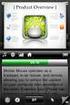 MAGYAR kommunikációs szoftvere EOS Utility. verzió D X D C D Mk IV Ds Mk III D Mk III 5D Mk III 5D Mk II 6D 7D Mk II 7D 70D 60D 50D 0D 700D 00D 650D 600D 550D 500D 50D 00D 00D 000D M M A kezelési kézikönyv
MAGYAR kommunikációs szoftvere EOS Utility. verzió D X D C D Mk IV Ds Mk III D Mk III 5D Mk III 5D Mk II 6D 7D Mk II 7D 70D 60D 50D 0D 700D 00D 650D 600D 550D 500D 50D 00D 00D 000D M M A kezelési kézikönyv
HP Photosmart R837 Digitális Fényképezőgép. Felhasználói Kézikönyv
 HP Photosmart R837 Digitális Fényképezőgép Felhasználói Kézikönyv Jogi információk és közlemények Copyright 2007 Hewlett-Packard Development Company, L.P. Az itt közölt információk előzetes értesítés nélkül
HP Photosmart R837 Digitális Fényképezőgép Felhasználói Kézikönyv Jogi információk és közlemények Copyright 2007 Hewlett-Packard Development Company, L.P. Az itt közölt információk előzetes értesítés nélkül
Az üzembe helyezéstől. a nyomtatásig. Z45 Color Jetprinter. Az üzembe helyezéstől a nyomtatásig. 2002. január. www.lexmark.com
 Az üzembe helyezéstől a nyomtatásig Z45 Color Jetprinter Az üzembe helyezéstől a nyomtatásig 2002. január www.lexmark.com Biztonsági információk A készülékhez csak a mellékelt tápegységet használja vagy
Az üzembe helyezéstől a nyomtatásig Z45 Color Jetprinter Az üzembe helyezéstől a nyomtatásig 2002. január www.lexmark.com Biztonsági információk A készülékhez csak a mellékelt tápegységet használja vagy
Az Ön kézikönyve OLYMPUS FE-210 http://hu.yourpdfguides.com/dref/5535139
 Elolvashatja az ajánlásokat a felhasználói kézikönyv, a műszaki vezető, illetve a telepítési útmutató. Megtalálja a választ minden kérdésre az a felhasználói kézikönyv (információk, leírások, biztonsági
Elolvashatja az ajánlásokat a felhasználói kézikönyv, a műszaki vezető, illetve a telepítési útmutató. Megtalálja a választ minden kérdésre az a felhasználói kézikönyv (információk, leírások, biztonsági
Használati útmutató DS-620
 Használati útmutató DS-620 / DS-720D DS-620 DS-720D C verzió HUN A dokumentáció használata Köszönjük, hogy a Brother készüléket választotta! A dokumentáció elolvasása segíthet abban, hogy a legjobbat hozza
Használati útmutató DS-620 / DS-720D DS-620 DS-720D C verzió HUN A dokumentáció használata Köszönjük, hogy a Brother készüléket választotta! A dokumentáció elolvasása segíthet abban, hogy a legjobbat hozza
Figyelmeztetések. 04 Alcor Joy Kezelési Útmutató
 Kérjük olvassa el ezt az Útmutatót, mielőtt a készüléket használatba venné. Az Útmutatóban található képek csak tájékoztató célt szolgálnak, és eltérhetnek a készüléken láthatóaktól. Figyelmeztetések 4
Kérjük olvassa el ezt az Útmutatót, mielőtt a készüléket használatba venné. Az Útmutatóban található képek csak tájékoztató célt szolgálnak, és eltérhetnek a készüléken láthatóaktól. Figyelmeztetések 4
Szerzői jog. Arty A3 1
 Arty A3 Arty A3 0 Szerzői jog A GIGA-BYTE COMMUNICATIONS INC. valamennyi, a jelen dokumentumban szereplő mobilterméke, beleértve a készüléket, kiegészítőket, szoftvert, szöveget, zenét és képeket a GIGA-BYTE
Arty A3 Arty A3 0 Szerzői jog A GIGA-BYTE COMMUNICATIONS INC. valamennyi, a jelen dokumentumban szereplő mobilterméke, beleértve a készüléket, kiegészítőket, szoftvert, szöveget, zenét és képeket a GIGA-BYTE
Az Ön kézikönyve CANON CANOSCAN LIDE 700F http://hu.yourpdfguides.com/dref/2382483
 Elolvashatja az ajánlásokat a felhasználói kézikönyv, a műszaki vezető, illetve a telepítési útmutató CANON CANOSCAN LIDE 700F. Megtalálja a választ minden kérdésre az a felhasználói kézikönyv (információk,
Elolvashatja az ajánlásokat a felhasználói kézikönyv, a műszaki vezető, illetve a telepítési útmutató CANON CANOSCAN LIDE 700F. Megtalálja a választ minden kérdésre az a felhasználói kézikönyv (információk,
BlackBerry Bold 9650 Smartphone
 BlackBerry Bold 9650 Smartphone Felhasználói útmutató Verzió: 6.0 A legfrissebb felhasználói útmutatókat a www.blackberry.com/docs/smartphones címen találja. SWDT643442-941426-0131075757-008 Tartalom Gyors
BlackBerry Bold 9650 Smartphone Felhasználói útmutató Verzió: 6.0 A legfrissebb felhasználói útmutatókat a www.blackberry.com/docs/smartphones címen találja. SWDT643442-941426-0131075757-008 Tartalom Gyors
BlackBerry Bold 9700 Smartphone
 BlackBerry Bold 9700 Smartphone Felhasználói útmutató Verzió: 6.0 A legfrissebb felhasználói útmutatókat a www.blackberry.com/docs/smartphones címen találja. SWDT643442-941426-0128091500-008 Tartalom Gyors
BlackBerry Bold 9700 Smartphone Felhasználói útmutató Verzió: 6.0 A legfrissebb felhasználói útmutatókat a www.blackberry.com/docs/smartphones címen találja. SWDT643442-941426-0128091500-008 Tartalom Gyors
PROG-EXPRESS. Felhasználói kézikönyv
 PROG-EXPRESS Felhasználói kézikönyv 2 Batronix Prog-Express felhasználói kézikönyv TARTALOMJEGYZÉK TARTALOMJEGYZÉK... 2 RENDSZERKÖVETELMÉNYEK... 4 32-BITES OPERÁCIÓS RENDSZER ESETÉN... 4 64-BITES OPERÁCIÓS
PROG-EXPRESS Felhasználói kézikönyv 2 Batronix Prog-Express felhasználói kézikönyv TARTALOMJEGYZÉK TARTALOMJEGYZÉK... 2 RENDSZERKÖVETELMÉNYEK... 4 32-BITES OPERÁCIÓS RENDSZER ESETÉN... 4 64-BITES OPERÁCIÓS
Universal WiFi Range Extender Powerline Edition (XAVNB2001) Telepítési útmutató
 Universal WiFi Range Extender Powerline Edition (XAVNB2001) Telepítési útmutató Műszaki segítség Köszönjük, hogy NETGEAR terméket választott. A készülék telepítését követően keresse meg a gyári számot
Universal WiFi Range Extender Powerline Edition (XAVNB2001) Telepítési útmutató Műszaki segítség Köszönjük, hogy NETGEAR terméket választott. A készülék telepítését követően keresse meg a gyári számot
Szoftver kézikönyv GoPal Navigator 4. verzió
 Szoftver kézikönyv GoPal Navigator 4. verzió - 2 - Tartalom 1 Bevezetés... 3 1.1 Köszöntő... 4 1.2 A CD/DVD tartalma... 4 1.3 Rendszerfeltételek... 6 1.4 Konvenciók a kézikönyvben... 7 1.5 Tippek és figyelmeztetések...
Szoftver kézikönyv GoPal Navigator 4. verzió - 2 - Tartalom 1 Bevezetés... 3 1.1 Köszöntő... 4 1.2 A CD/DVD tartalma... 4 1.3 Rendszerfeltételek... 6 1.4 Konvenciók a kézikönyvben... 7 1.5 Tippek és figyelmeztetések...
N900 vezeték nélküli, kétsávos Gigabit router
 Védjegyek A NETGEAR, a NETGEAR logó, valamint a Connect with Innovation a NETGEAR, Inc. és/vagy leányvállalatai védjegye és/vagy bejegyzett védjegye az Egyesült Államokban és/vagy más országokban. Az információk
Védjegyek A NETGEAR, a NETGEAR logó, valamint a Connect with Innovation a NETGEAR, Inc. és/vagy leányvállalatai védjegye és/vagy bejegyzett védjegye az Egyesült Államokban és/vagy más országokban. Az információk
Támogatás A csomag tartalma Nighthawk X8 AC5300 háromsávos WiFi router Védjegyek Megfelelés Router UTP hálózati kábel Hálózati adapter
 Támogatás Köszönjük, hogy ezt a NETGEAR terméket választotta. A készülék telepítését követően keresse meg a gyári számot a készülék címkéjén, és a számmal regisztrálja a terméket a https://my.netgear.com
Támogatás Köszönjük, hogy ezt a NETGEAR terméket választotta. A készülék telepítését követően keresse meg a gyári számot a készülék címkéjén, és a számmal regisztrálja a terméket a https://my.netgear.com
Multimédia Felhasználói útmutató
 Multimédia Felhasználói útmutató Copyright 2010 Hewlett-Packard Development Company, L.P. A Microsoft és a Windows elnevezés a Microsoft Corporationnek az Amerikai Egyesült Államokban bejegyzett kereskedelmi
Multimédia Felhasználói útmutató Copyright 2010 Hewlett-Packard Development Company, L.P. A Microsoft és a Windows elnevezés a Microsoft Corporationnek az Amerikai Egyesült Államokban bejegyzett kereskedelmi
Meghajtók Felhasználói útmutató
 Meghajtók Felhasználói útmutató Copyright 2008 Hewlett-Packard Development Company, L.P. A Microsoft, a Windows és a Windows Vista a Microsoft Corporation védjegye vagy bejegyzett védjegye az Egyesült
Meghajtók Felhasználói útmutató Copyright 2008 Hewlett-Packard Development Company, L.P. A Microsoft, a Windows és a Windows Vista a Microsoft Corporation védjegye vagy bejegyzett védjegye az Egyesült
Használati útmutató. Xperia C C2305/C2304
 Használati útmutató Xperia C C2305/C2304 Tartalomjegyzék Xperia C Használati útmutató...6 Első lépések...7 Android mi ez és mire való?...7 Áttekintés...7 Összeszerelés...8 Az eszköz be- és kikapcsolása...10
Használati útmutató Xperia C C2305/C2304 Tartalomjegyzék Xperia C Használati útmutató...6 Első lépések...7 Android mi ez és mire való?...7 Áttekintés...7 Összeszerelés...8 Az eszköz be- és kikapcsolása...10
Használati útmutató a Semmelweis Egyetem Központi Könyvtár távoli adatbázis elérés szolgáltatásáról
 e-könyvtár Használati útmutató a Semmelweis Egyetem Központi Könyvtár távoli adatbázis elérés szolgáltatásáról Ez a dokumentum ismerteti a terminálszolgáltatások használatához szükséges információkat.
e-könyvtár Használati útmutató a Semmelweis Egyetem Központi Könyvtár távoli adatbázis elérés szolgáltatásáról Ez a dokumentum ismerteti a terminálszolgáltatások használatához szükséges információkat.
Az Ön kézikönyve CANON DIGITAL IXUS 960 IS http://hu.yourpdfguides.com/dref/2381828
 Elolvashatja az ajánlásokat a felhasználói kézikönyv, a műszaki vezető, illetve a telepítési útmutató CANON DIGITAL IXUS 960 IS. Megtalálja a választ minden kérdésre az a felhasználói kézikönyv (információk,
Elolvashatja az ajánlásokat a felhasználói kézikönyv, a műszaki vezető, illetve a telepítési útmutató CANON DIGITAL IXUS 960 IS. Megtalálja a választ minden kérdésre az a felhasználói kézikönyv (információk,
Az Ön kézikönyve CANON EOS 450D http://hu.yourpdfguides.com/dref/3939621
 Elolvashatja az ajánlásokat a felhasználói kézikönyv, a műszaki vezető, illetve a telepítési útmutató. Megtalálja a választ minden kérdésre az a felhasználói kézikönyv (információk, leírások, biztonsági
Elolvashatja az ajánlásokat a felhasználói kézikönyv, a műszaki vezető, illetve a telepítési útmutató. Megtalálja a választ minden kérdésre az a felhasználói kézikönyv (információk, leírások, biztonsági
User Manual PL100/PL101. Kattintson egy témakörre. Gyakori kérdések. Gyors áttekintés. Tartalom. Alapfunkciók. Kiegészítő funkciók
 A használati utasítás a fényképezőgép használatára vonatkozó részletes utasításokat tartalmaz. Olvassa el figyelmesen. Kattintson egy témakörre User Manual PL100/PL101 Gyakori kérdések Gyors áttekintés
A használati utasítás a fényképezőgép használatára vonatkozó részletes utasításokat tartalmaz. Olvassa el figyelmesen. Kattintson egy témakörre User Manual PL100/PL101 Gyakori kérdések Gyors áttekintés
STYLUS TOUGH-6010 / µ TOUGH-6010
 DIGITÁLIS FÉNYKÉPEZŐGÉP STYLUS TOUGH-6010 / µ TOUGH-6010 Kezelési útmutató Köszönjük, hogy az Olympus digitális fényképezőgépet választotta. Kérjük, mielőtt elkezdené használni új fényképezőgépét, olvassa
DIGITÁLIS FÉNYKÉPEZŐGÉP STYLUS TOUGH-6010 / µ TOUGH-6010 Kezelési útmutató Köszönjük, hogy az Olympus digitális fényképezőgépet választotta. Kérjük, mielőtt elkezdené használni új fényképezőgépét, olvassa
Használati útmutató. Z55 Color Jetprinter. Használati útmutató. 2001. december. www.lexmark.com
 Használati útmutató Z55 Color Jetprinter Használati útmutató 2001. december www.lexmark.com Biztonsági információk A készülékhez csak a mellékelt Lexmark tápegységet használja, vagy hivatalos Lexmark cserealkatrészként
Használati útmutató Z55 Color Jetprinter Használati útmutató 2001. december www.lexmark.com Biztonsági információk A készülékhez csak a mellékelt Lexmark tápegységet használja, vagy hivatalos Lexmark cserealkatrészként
Kezelési útmutató DIGITÁLIS FÉNYKÉPEZŐGÉP SZ-10/SZ-20
 DIGITÁLIS FÉNYKÉPEZŐGÉP SZ-10/SZ-20 Kezelési útmutató Köszönjük, hogy az Olympus digitális fényképezőgépét választotta. Kérjük, mielőtt elkezdené használni új fényképezőgépét, olvassa el figyelmesen ezt
DIGITÁLIS FÉNYKÉPEZŐGÉP SZ-10/SZ-20 Kezelési útmutató Köszönjük, hogy az Olympus digitális fényképezőgépét választotta. Kérjük, mielőtt elkezdené használni új fényképezőgépét, olvassa el figyelmesen ezt
